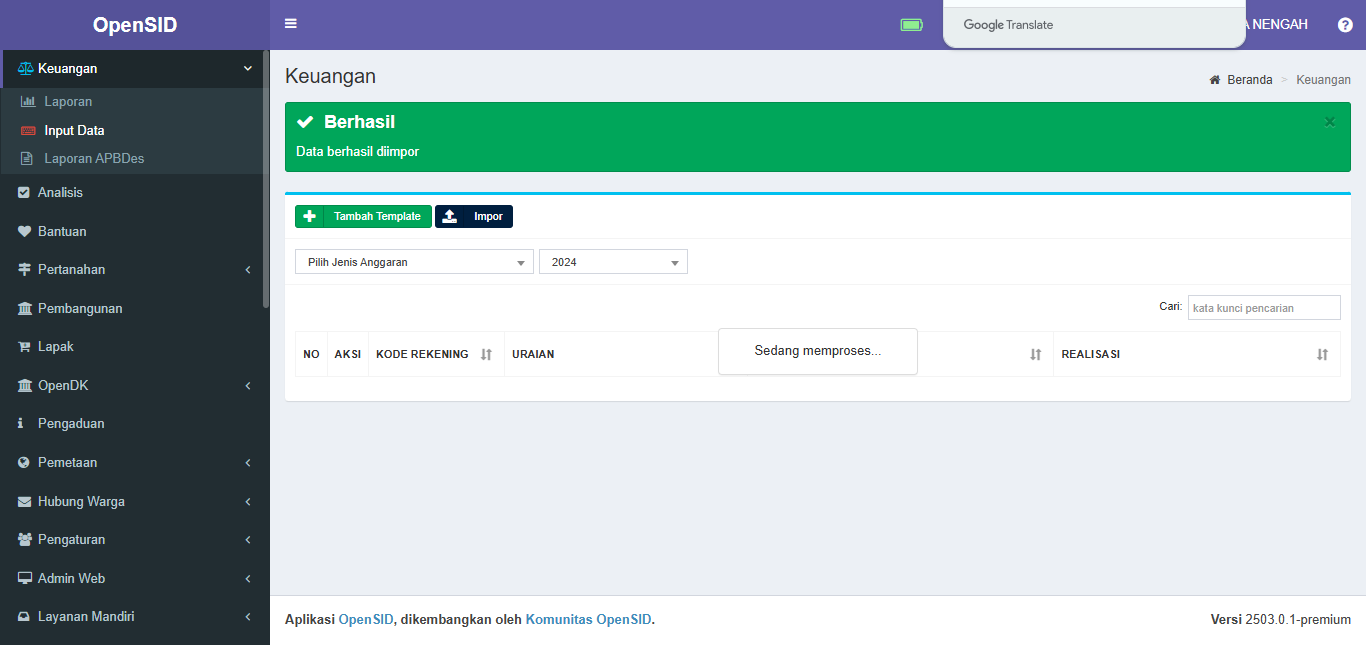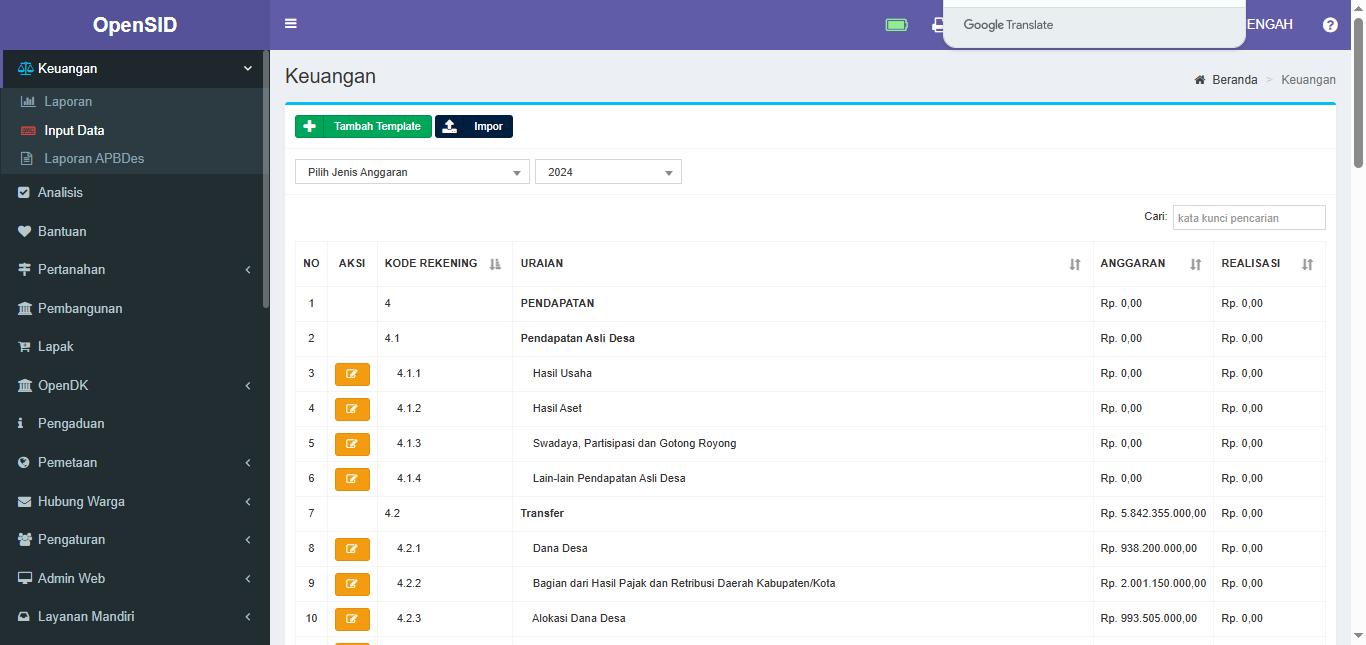¶ Input Data
Menu Input Data dengan cara sebagai berikut :
- Klik Modul Keuangan
- Klik Input Data
- Selanjutnya sistem akan menampilkan halaman Input Data sebagai berikut :
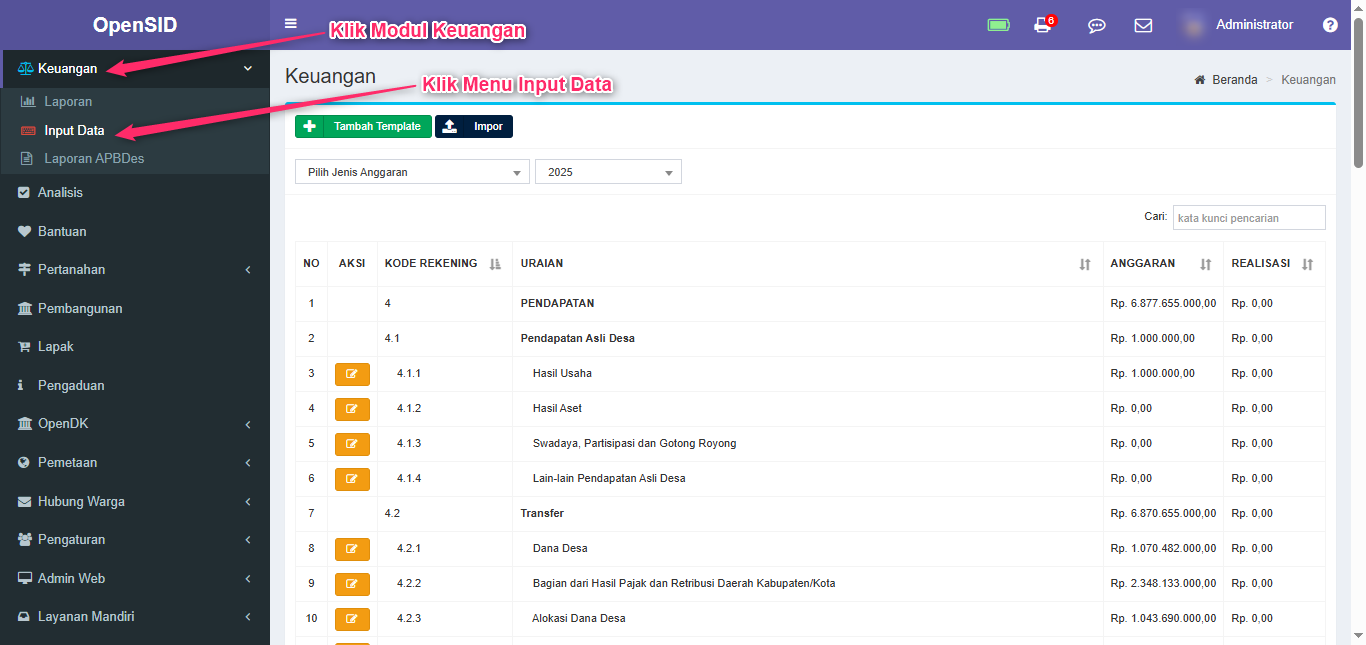
¶ Tambah Template
Pada Versi OpenSID Versi 2510.0.0-premium dapat menggunakan Tahun template menggunakan kombinasi angka dan huruf
- Template mengunakan Angka
- Klik Tambah Template
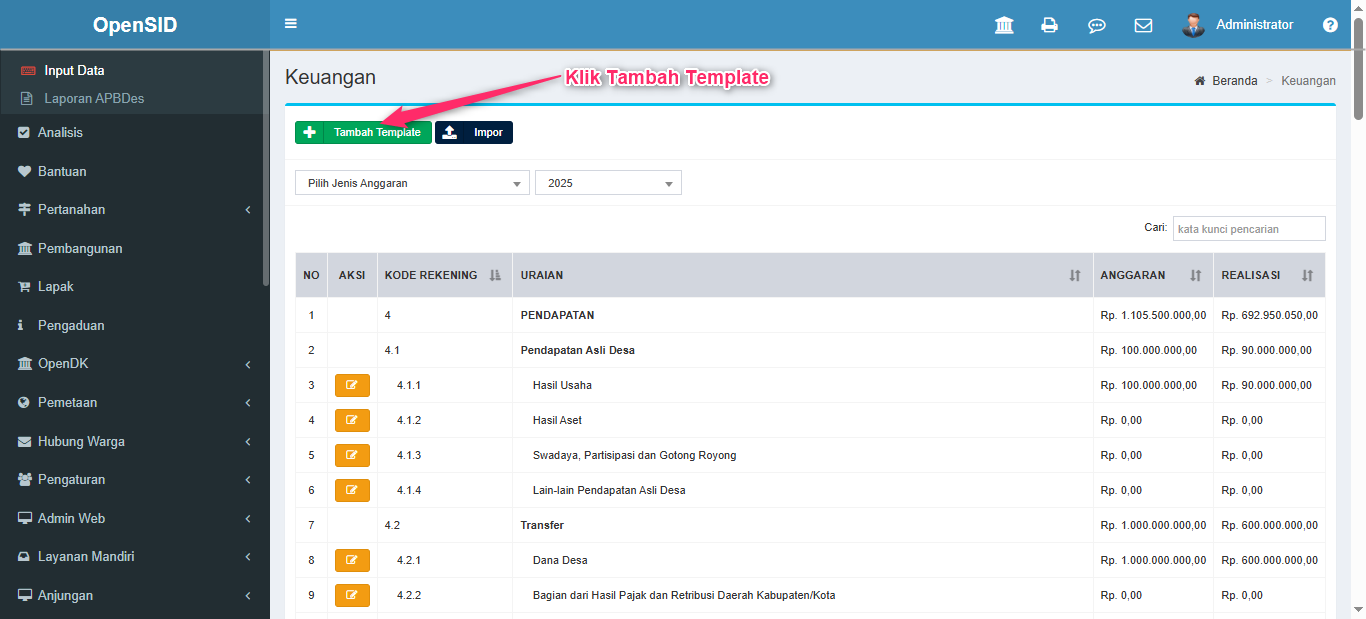
- Isi Tahun
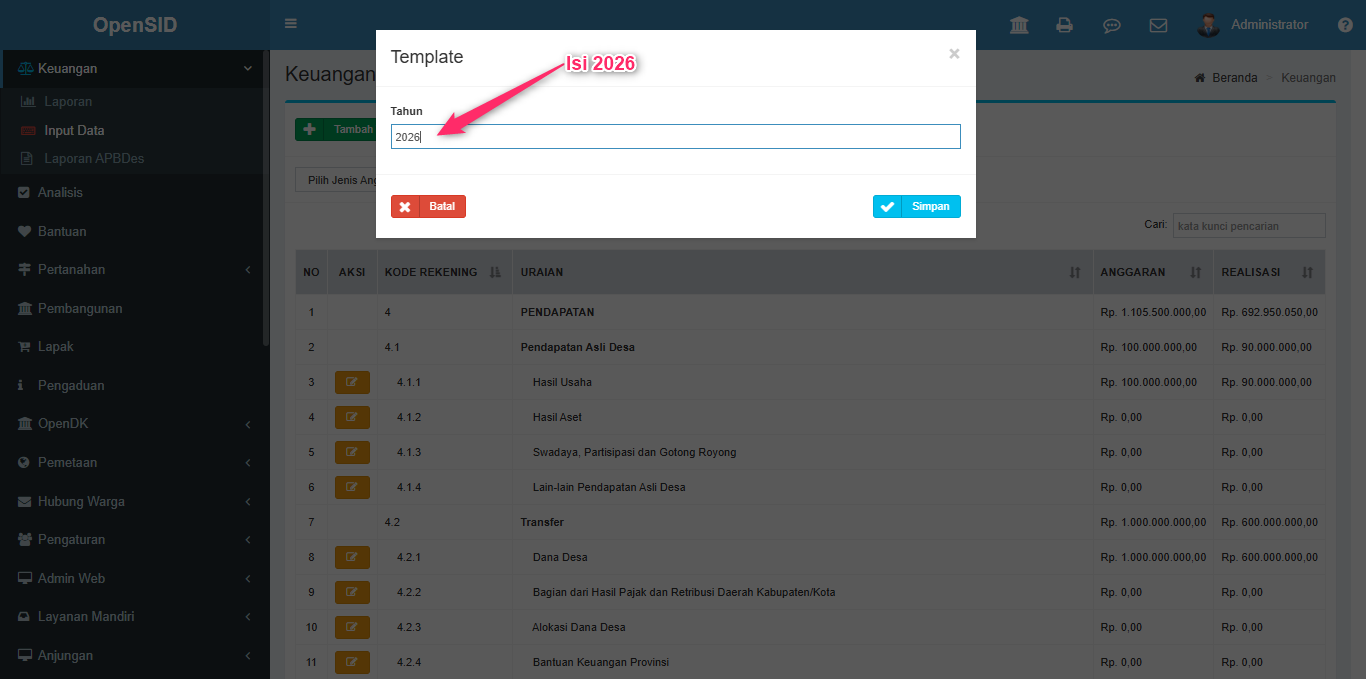
- Klik Simpan
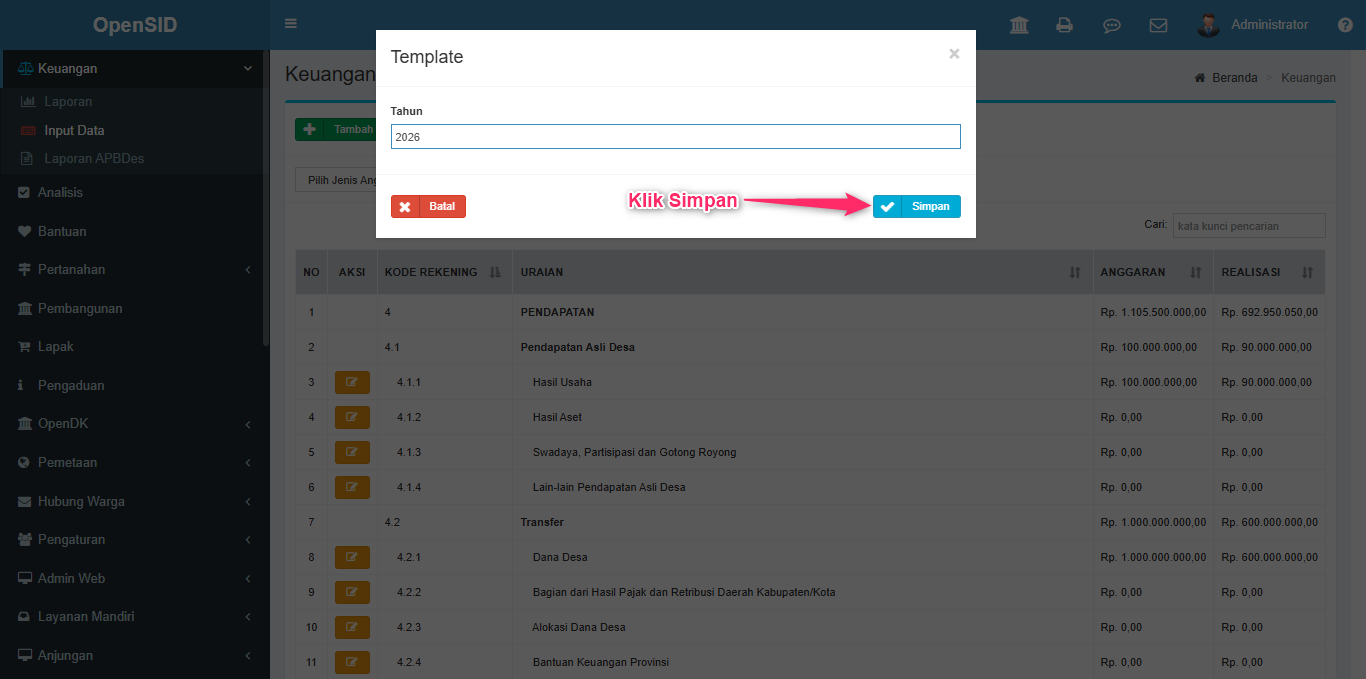
- Berhasil Simpan
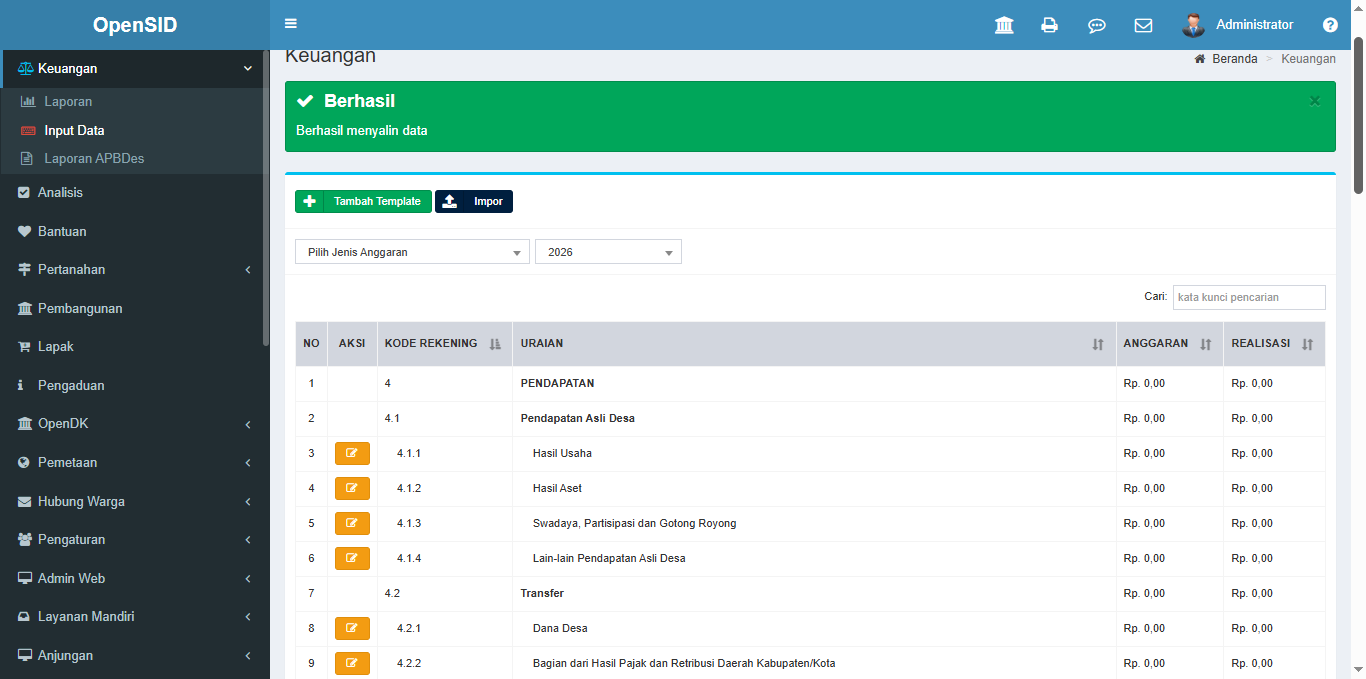
- Template 2026
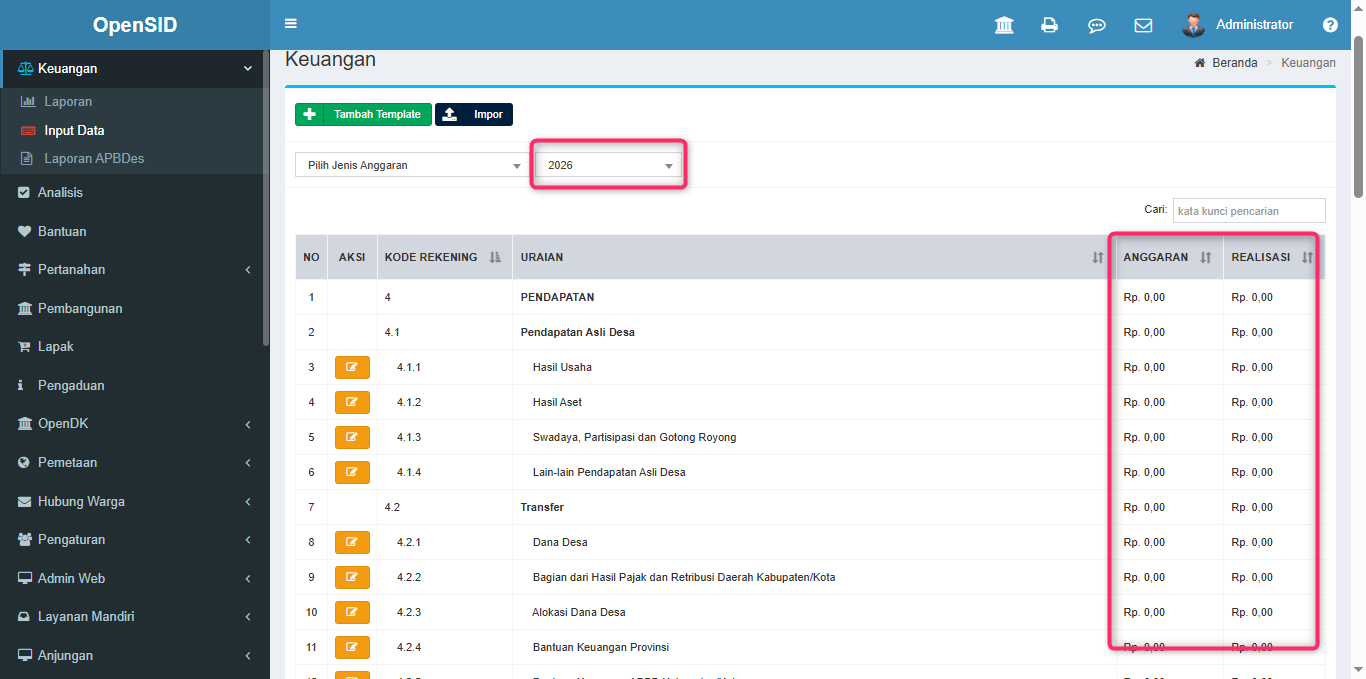
- Template menggunakan Angka dan Huruf
- Klik Tambah Template
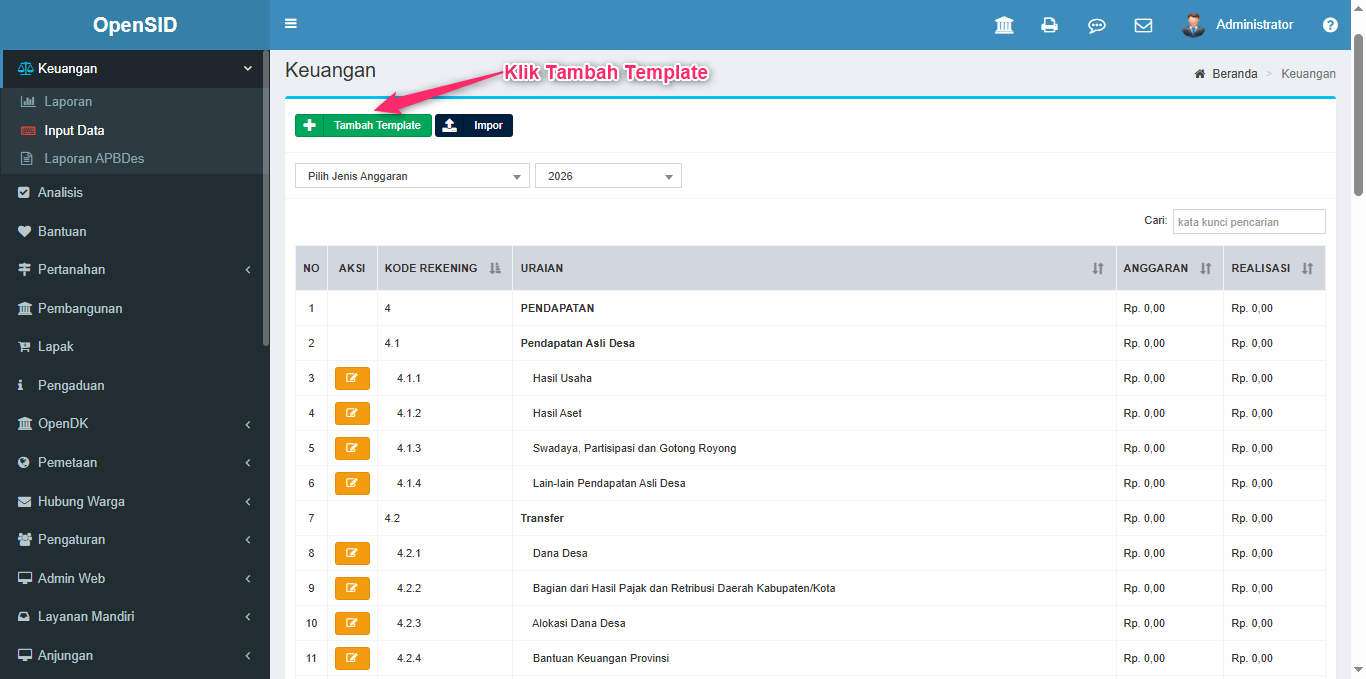
- Isi Template dengan kombinasi angka dan huruf
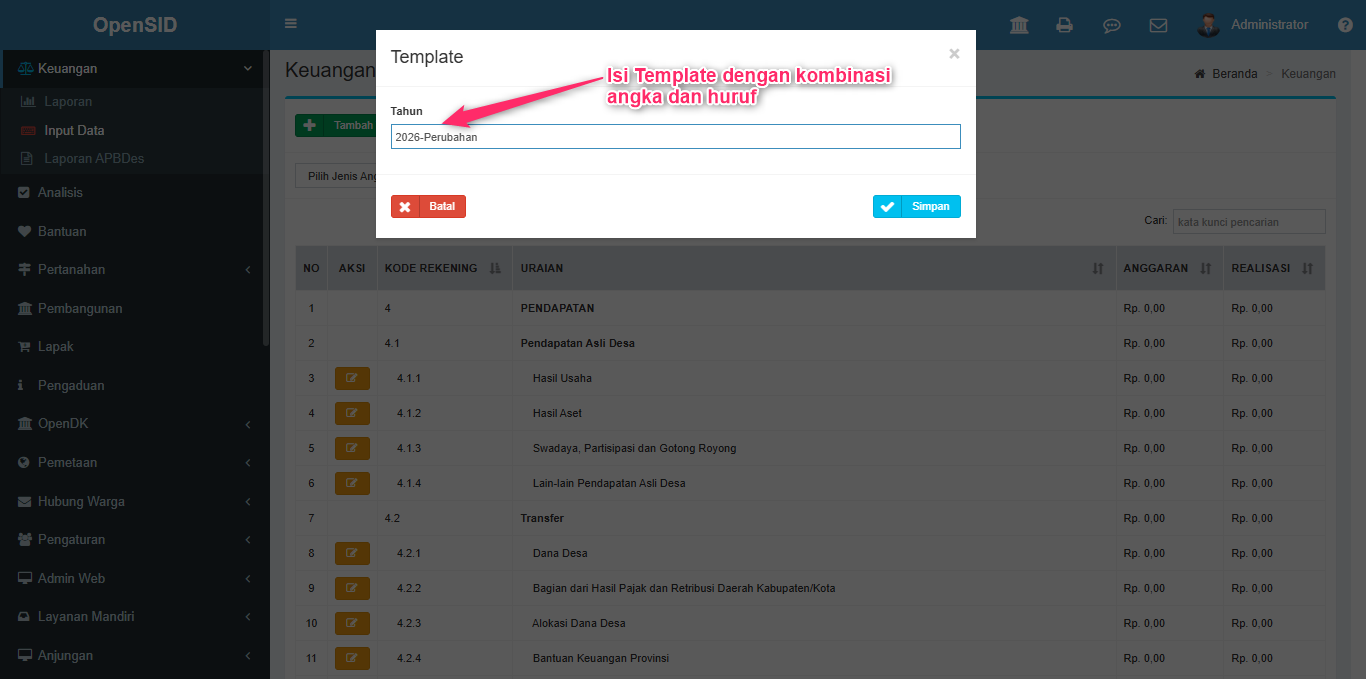
- Klik Simpan
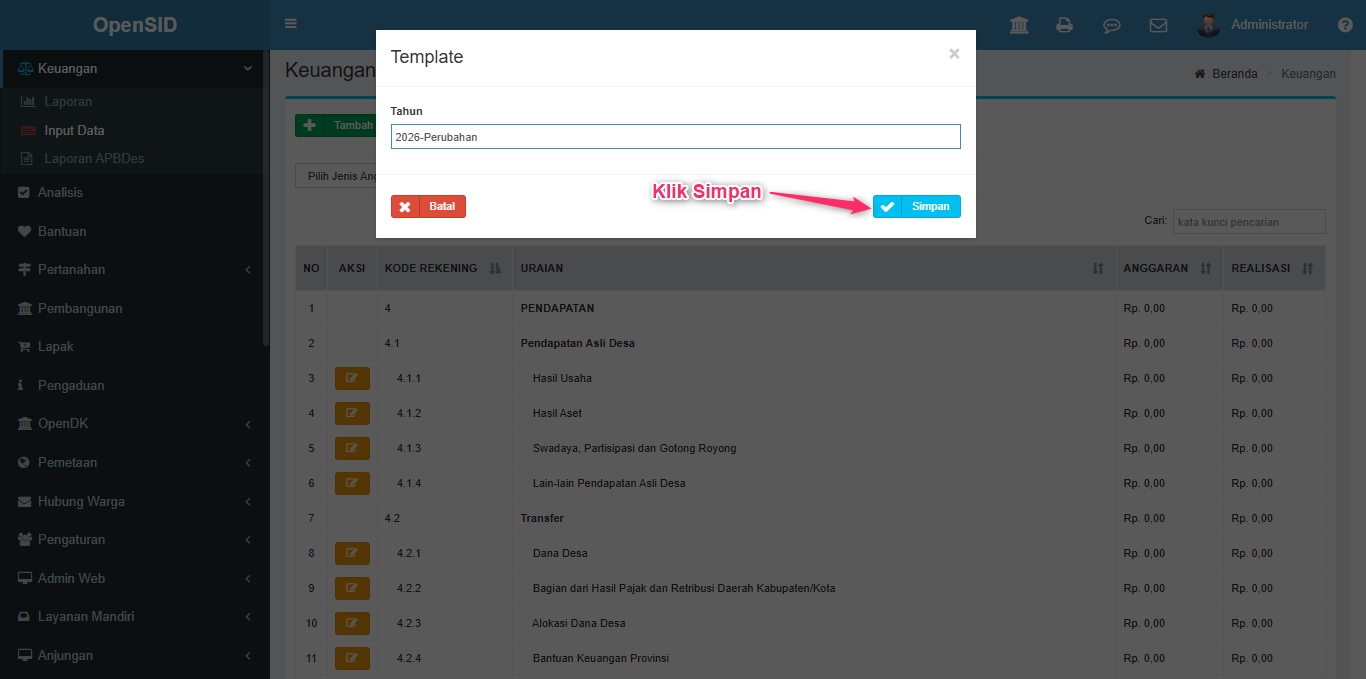
- Berhasill Simpan
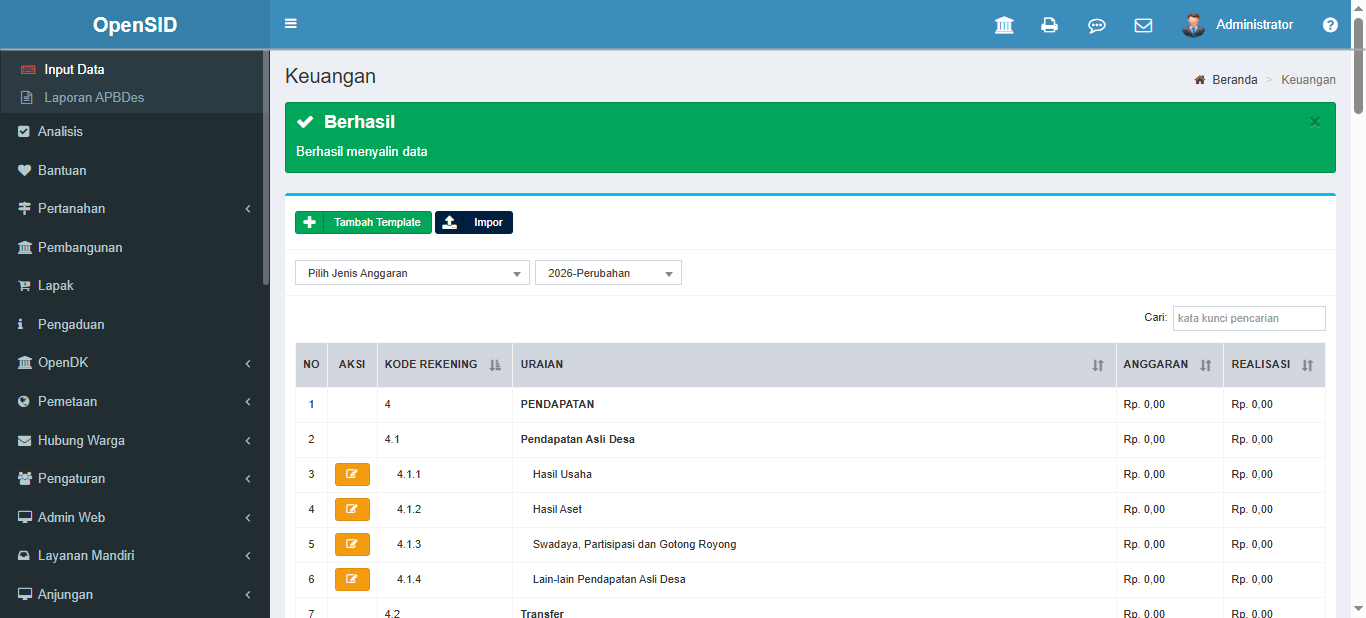
- Template Keuangan
2026-Perubahan
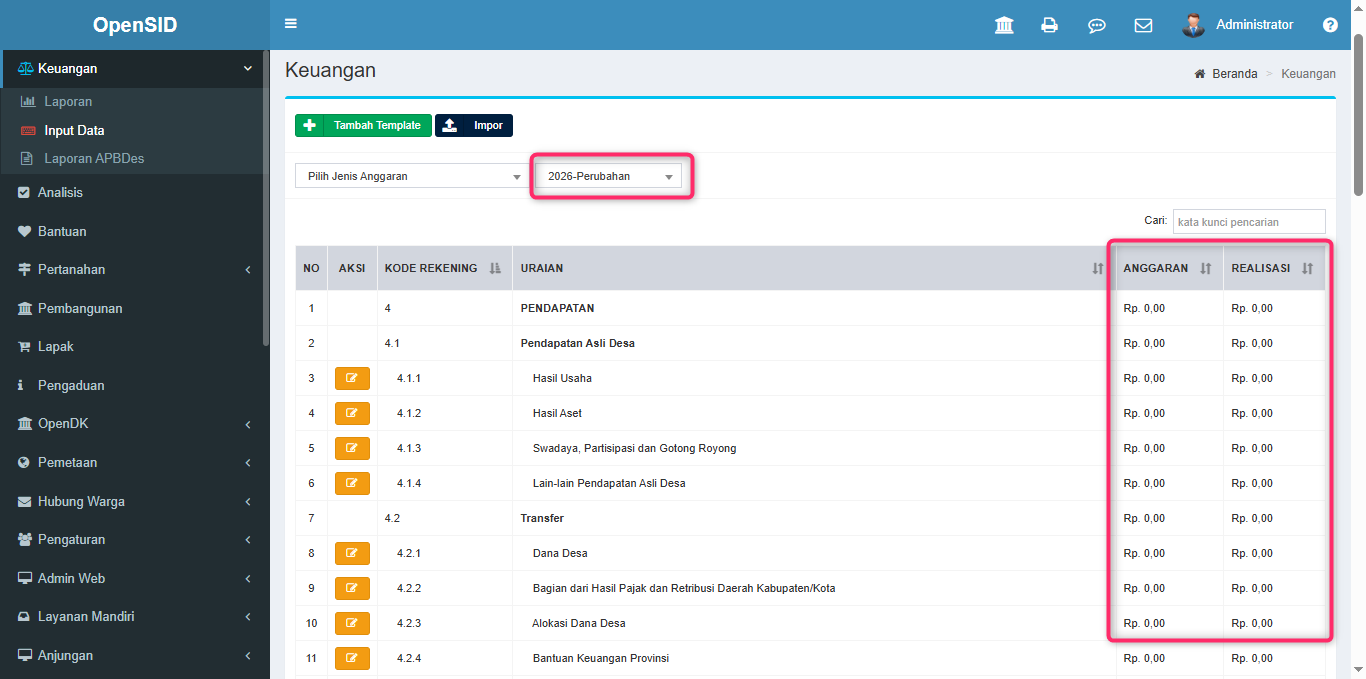
¶ Input Nilai Anggaran dan Realisasi Uraian Perbidang dan Sub bidang
Nilai Anggaran dan Realisasi Uraian Perbidang dan Sub bidang awalnya adalah 0, pengguna harus menginput datanya pada uraian.
- Lihat Bidangnya
- Pendapatan
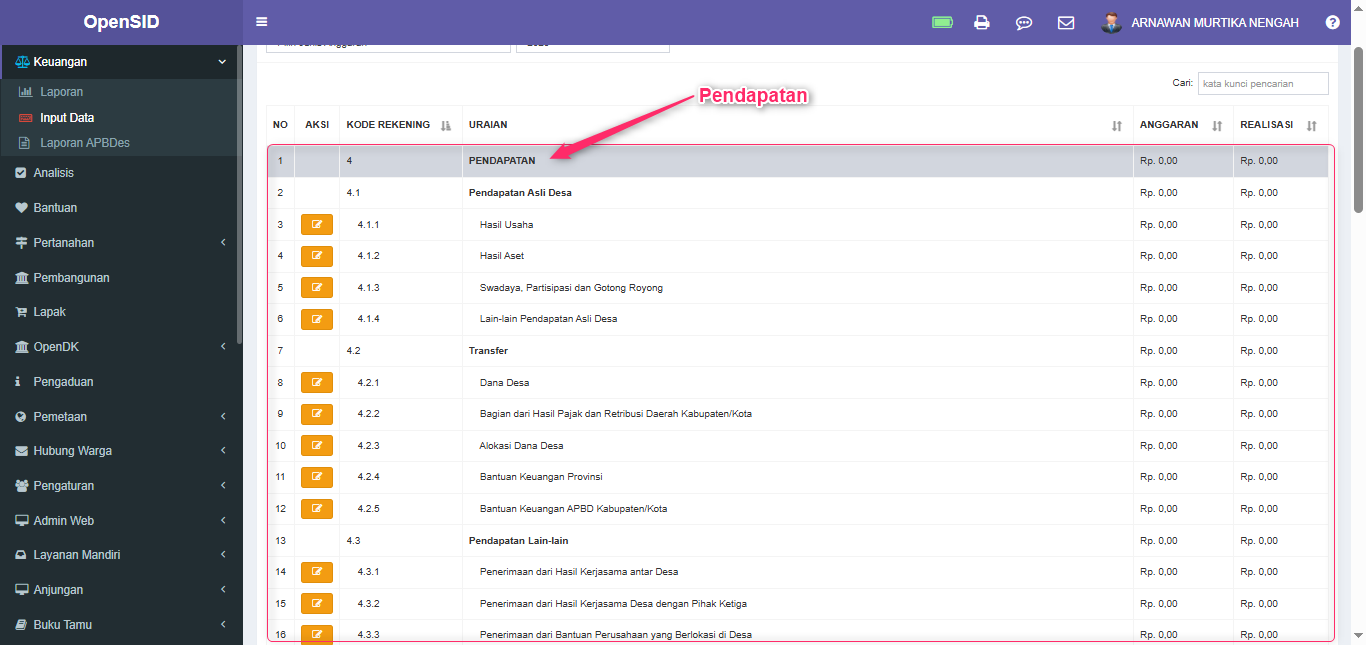
- Belanja
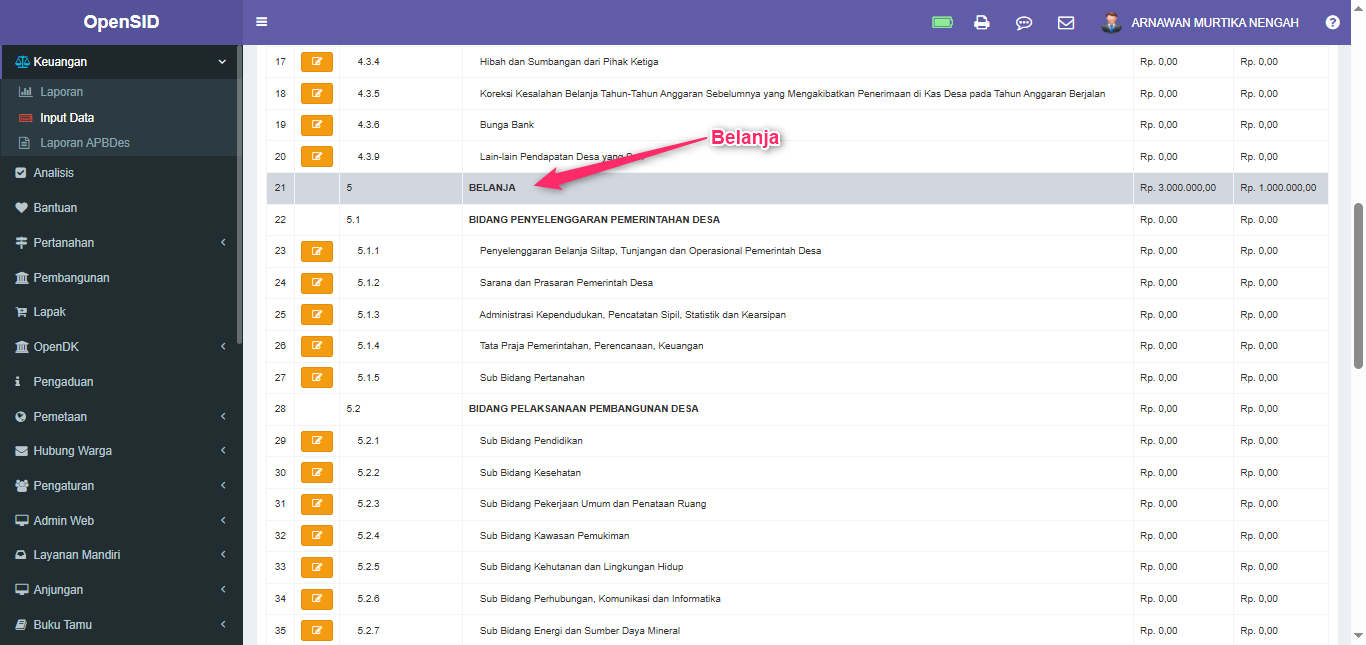
- Pembiayaan
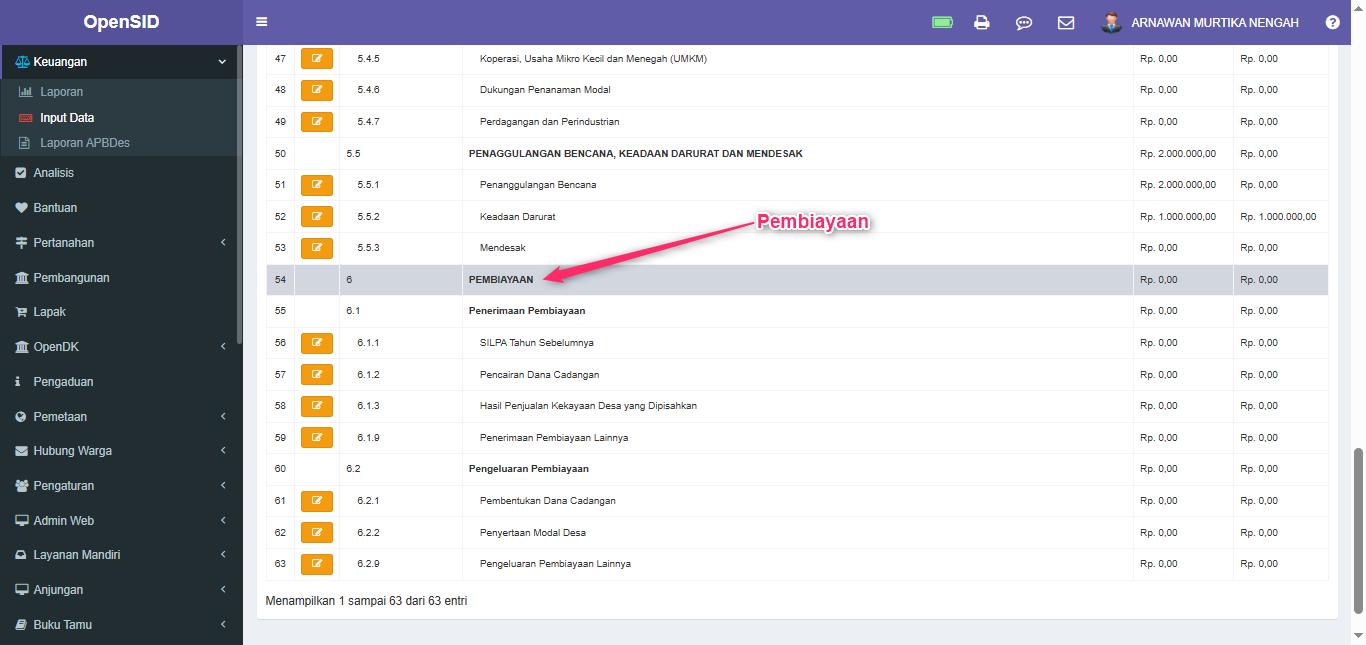
- Lihat Sub Bidangnya
- Sub Pendapatan
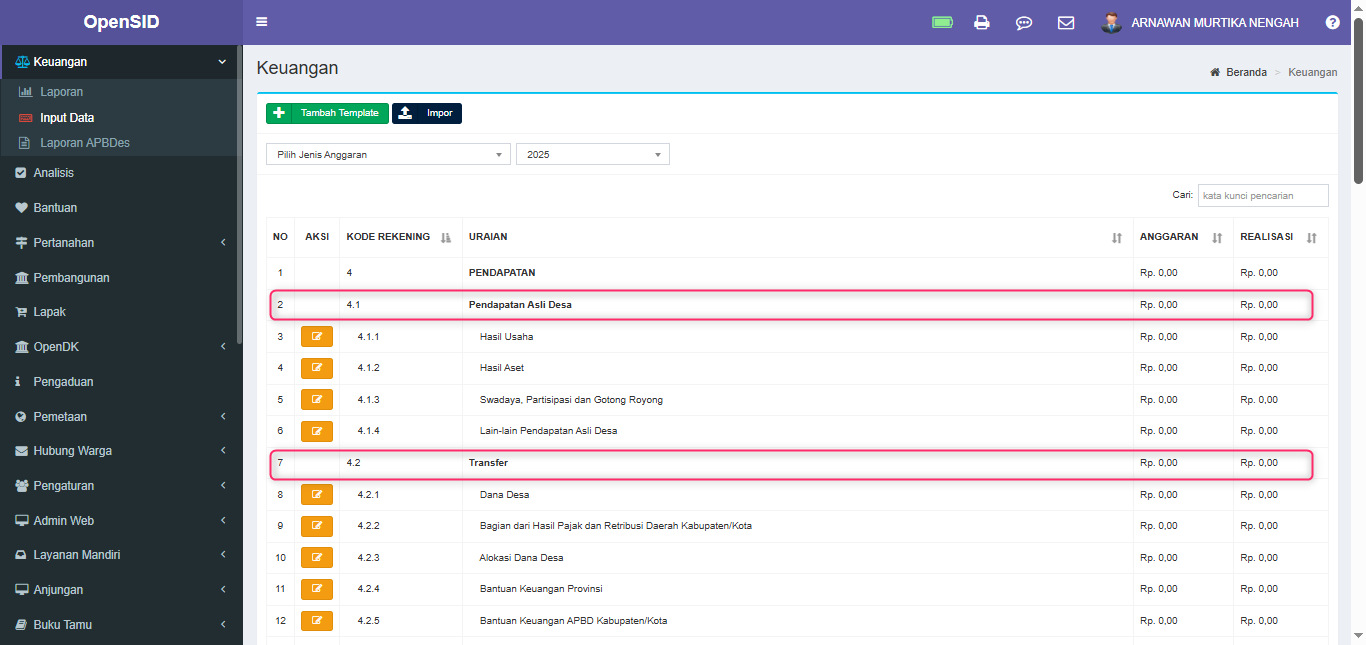
- Sub Belanja
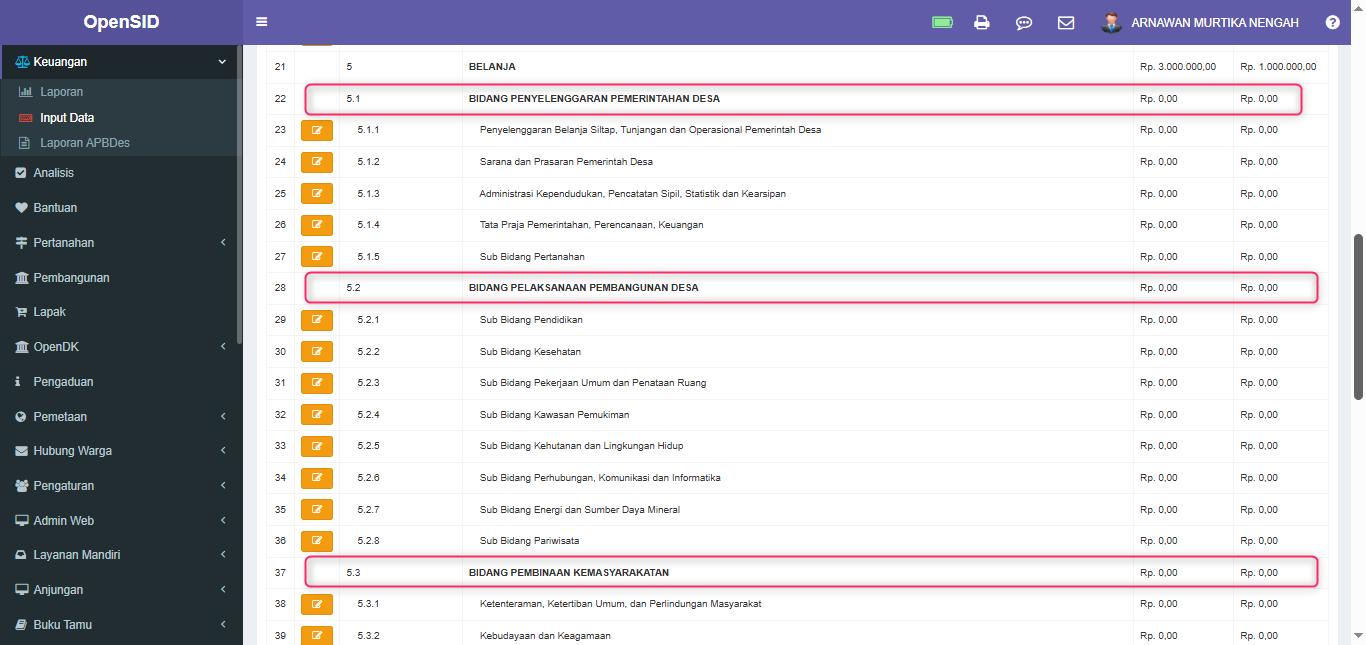
- Sub Pembiayaan
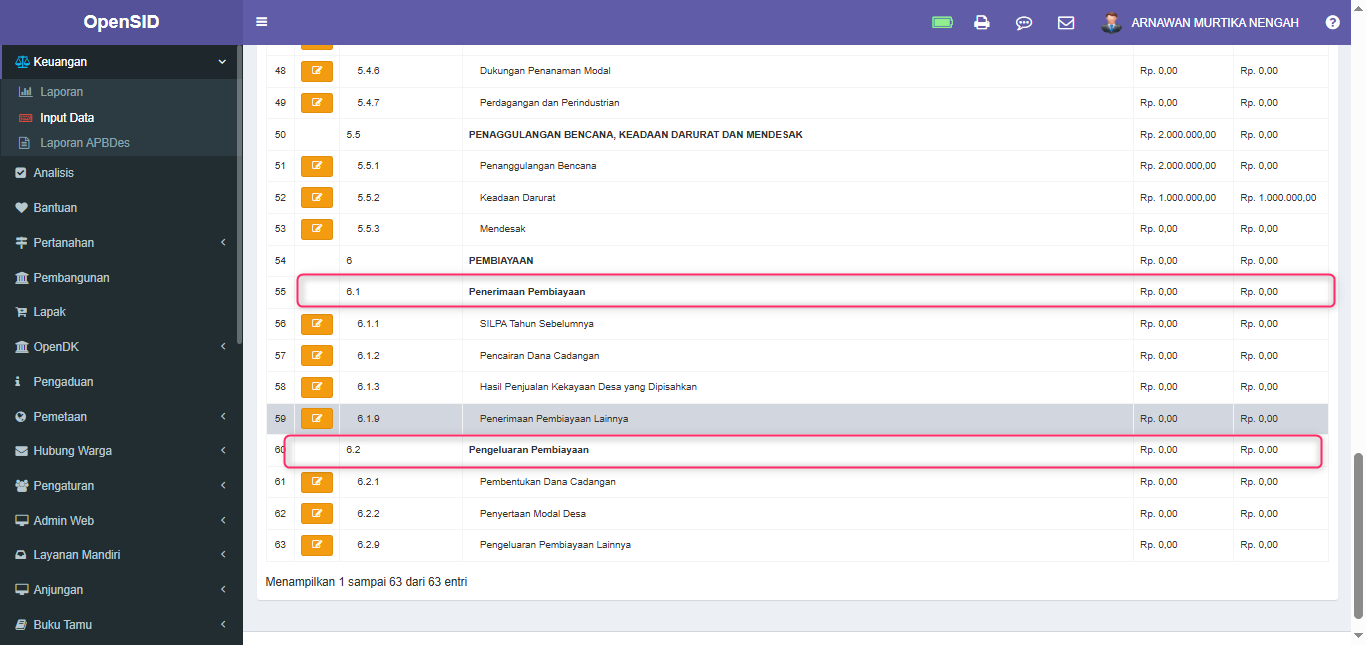
¶ Input Anggaran
- Klik Tombol Kuning untuk mengisi Anggaran dan Realisasi
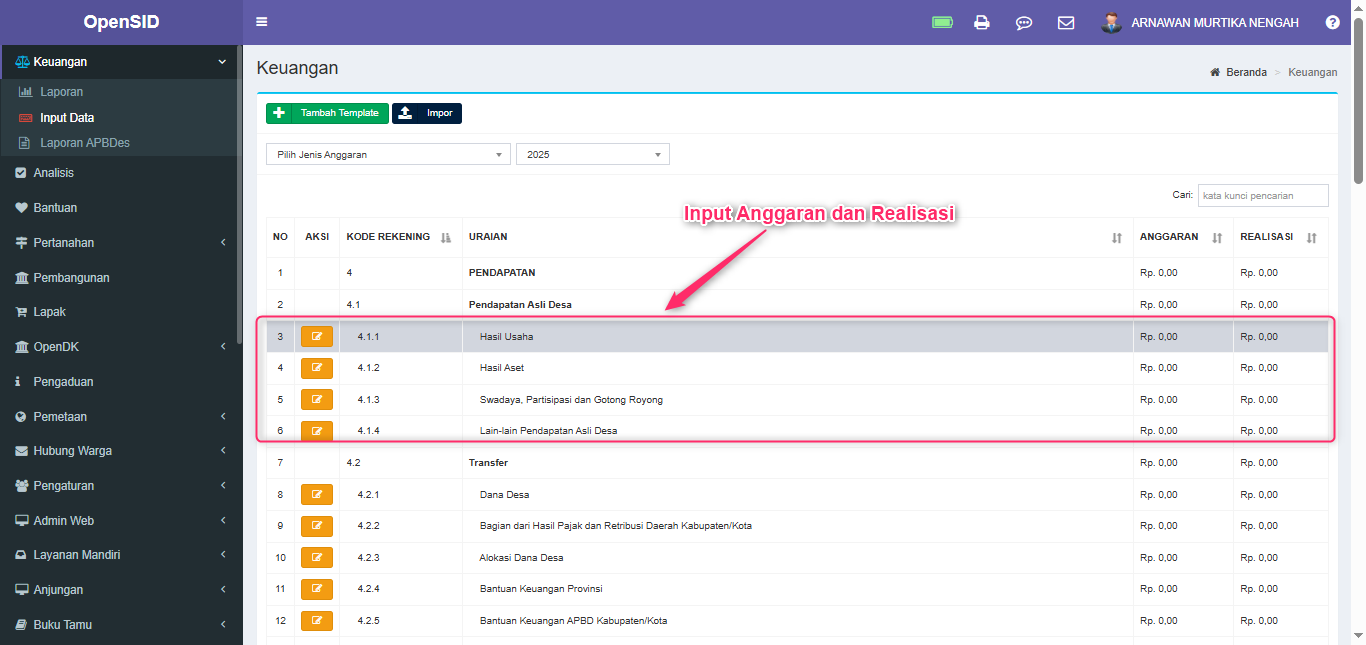
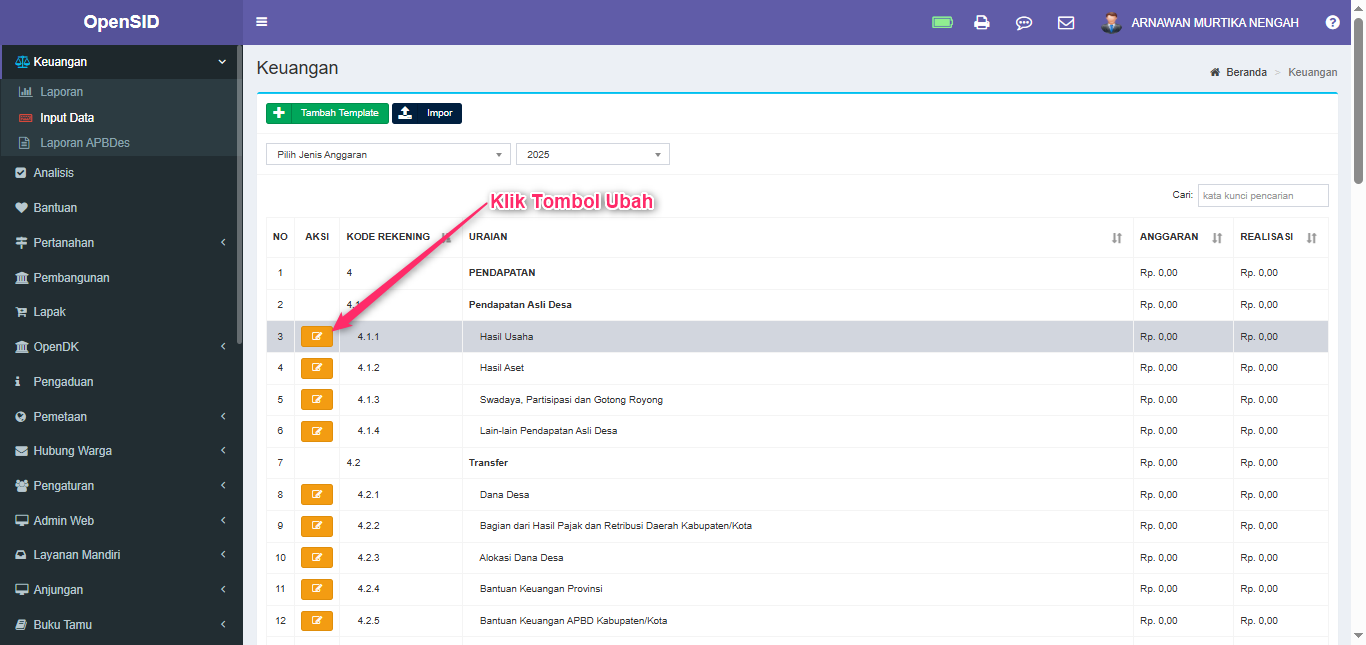
- Input Nilai Anggaran
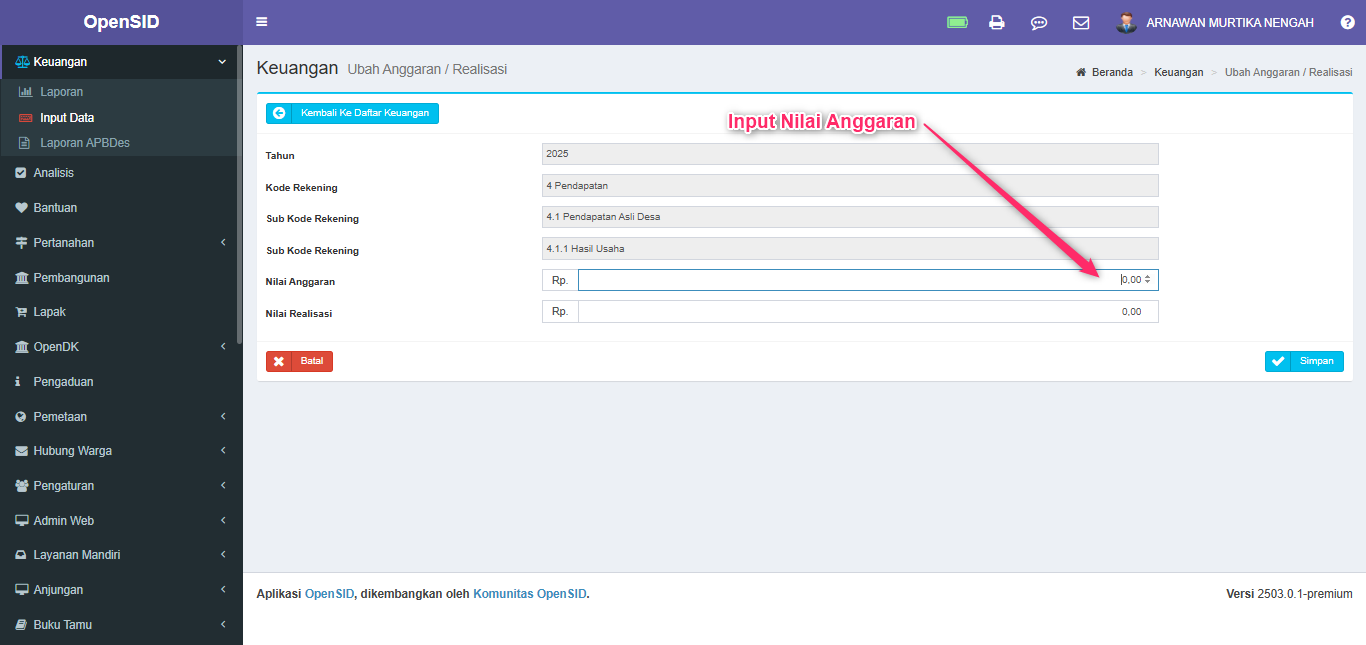
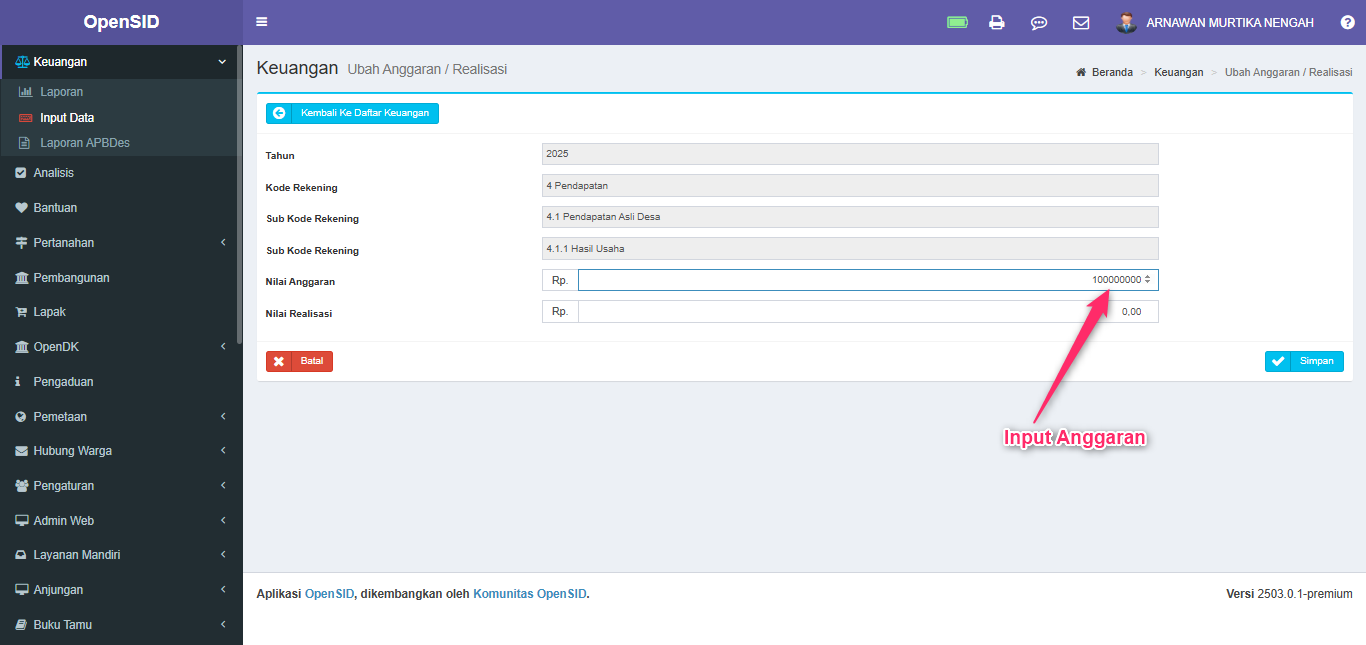
- Klik Simpan
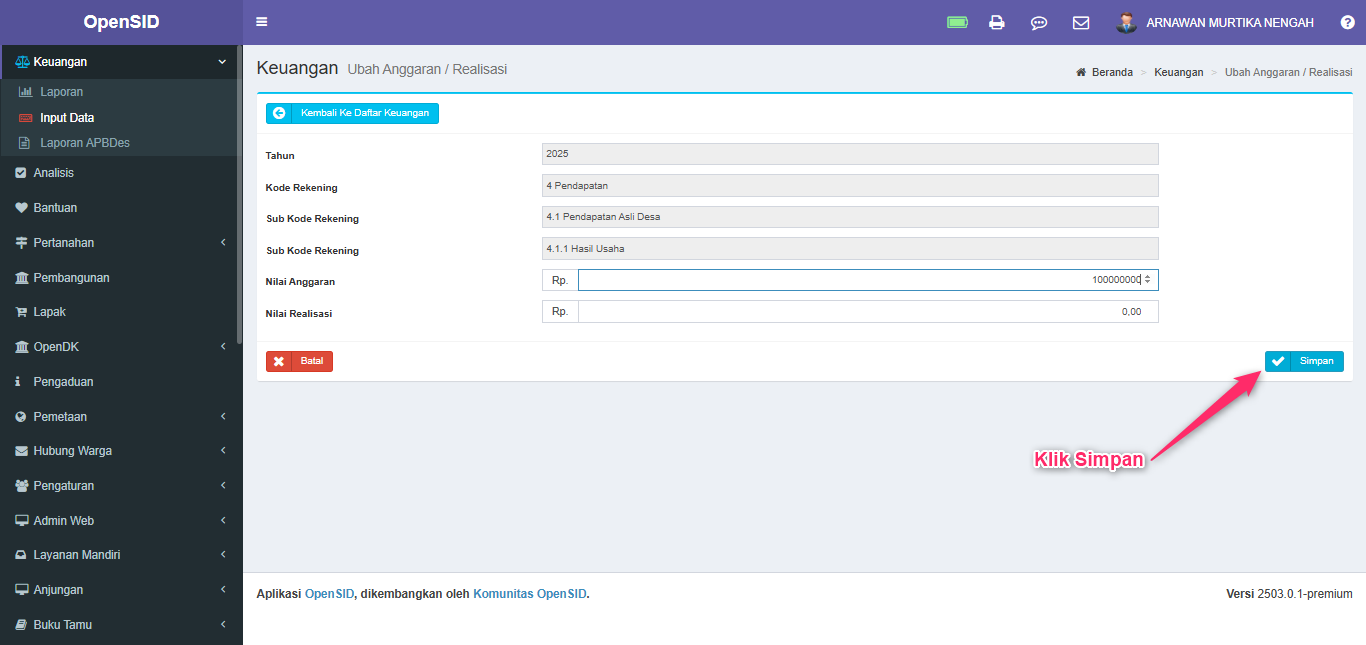
- Berhail Input Anggaran
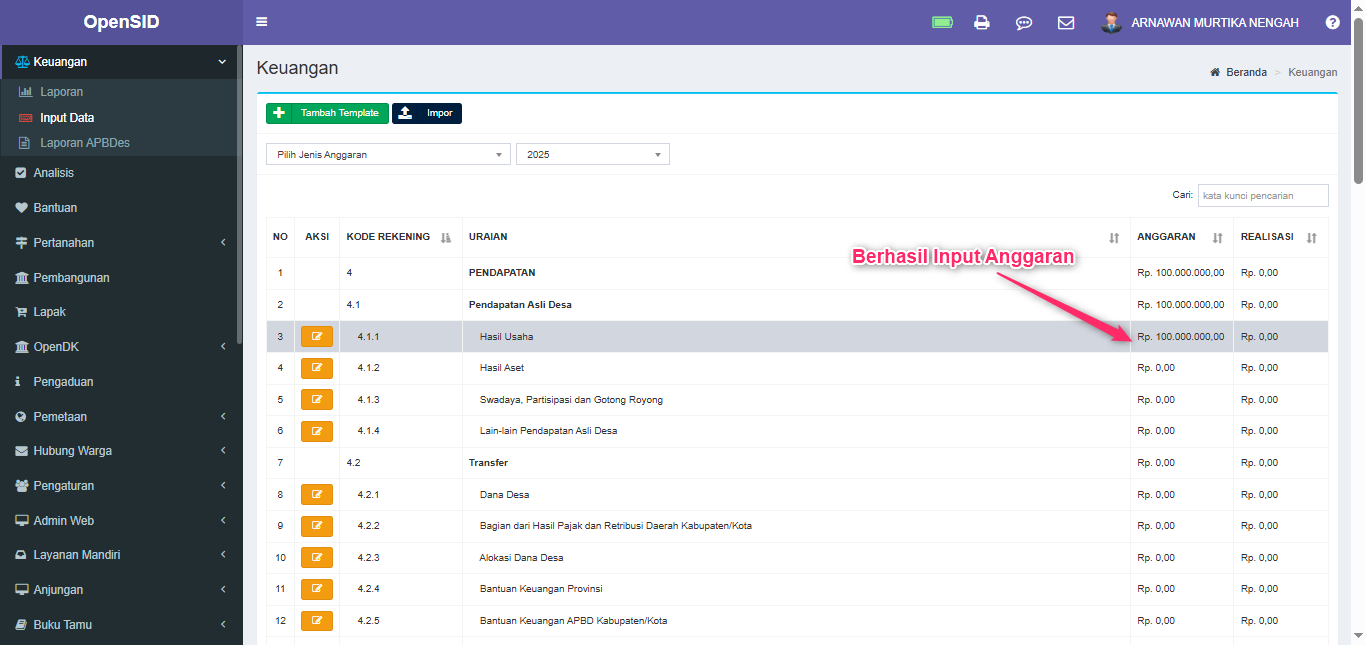
- Total Anggaran per uraian akan otomatis ke Isi di bagian Bidang dan Sub Bidang
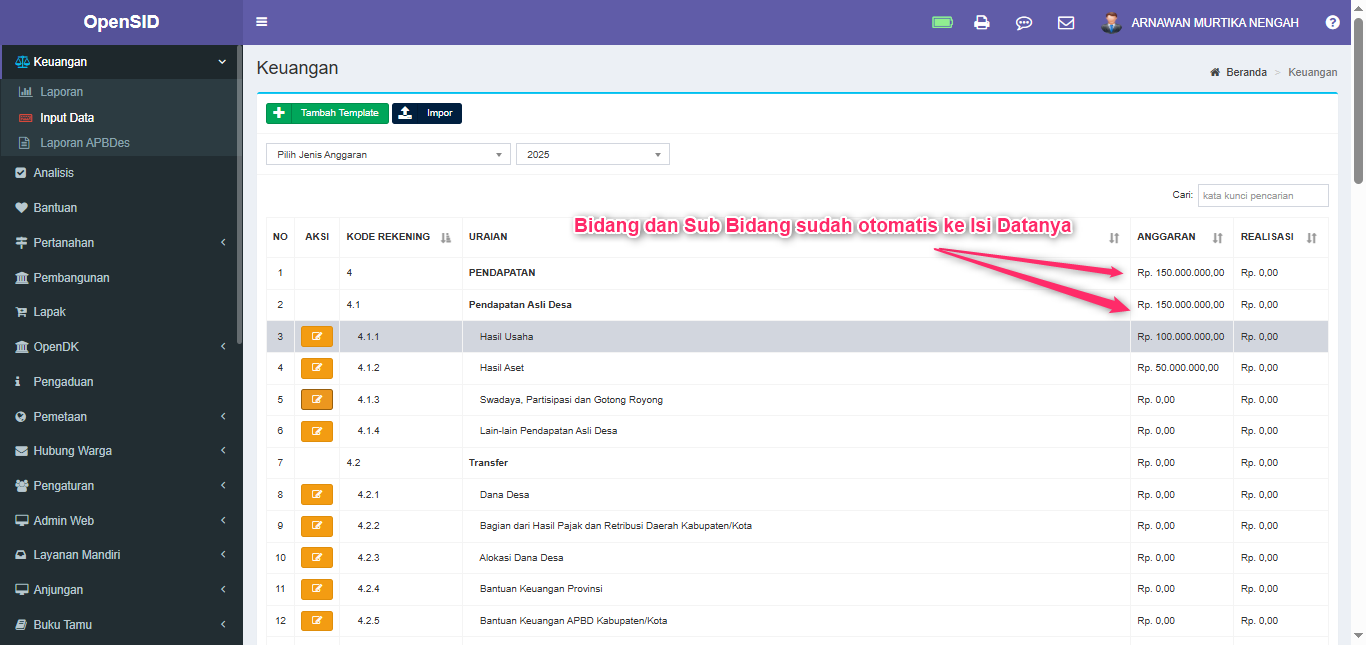
¶ Input Realisasi
- Klik Tombol Kuning
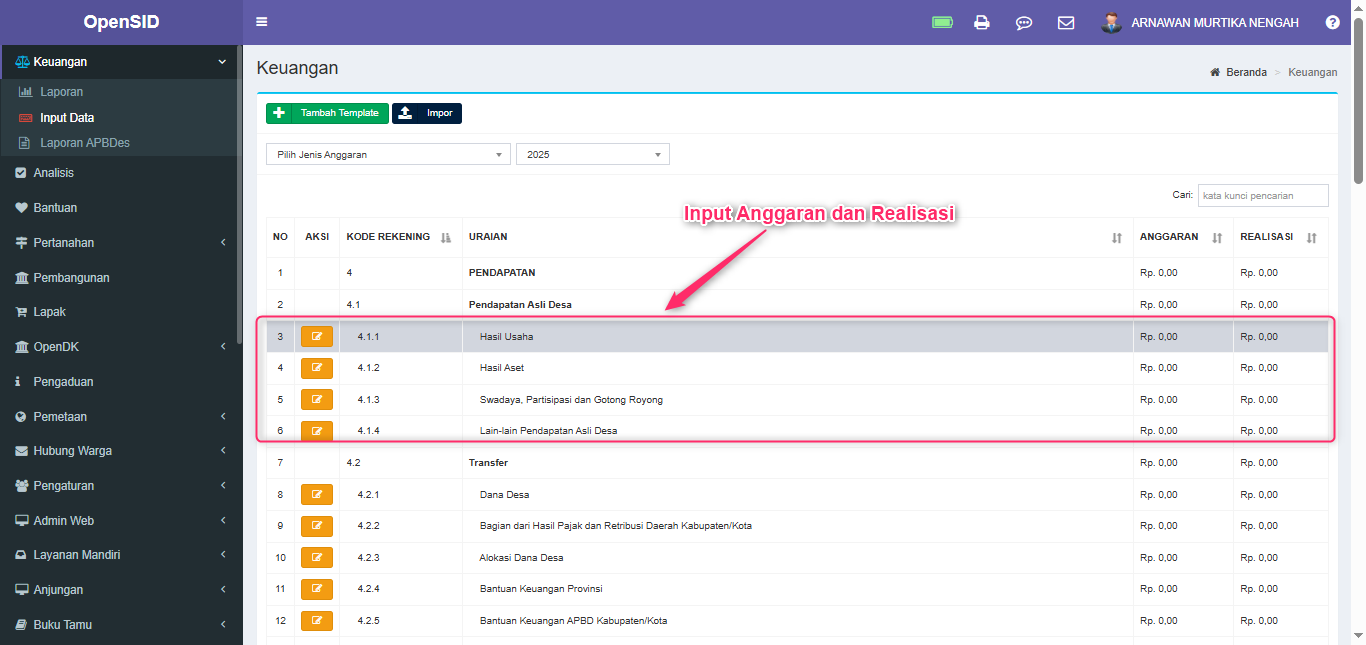
- Input Realisasi
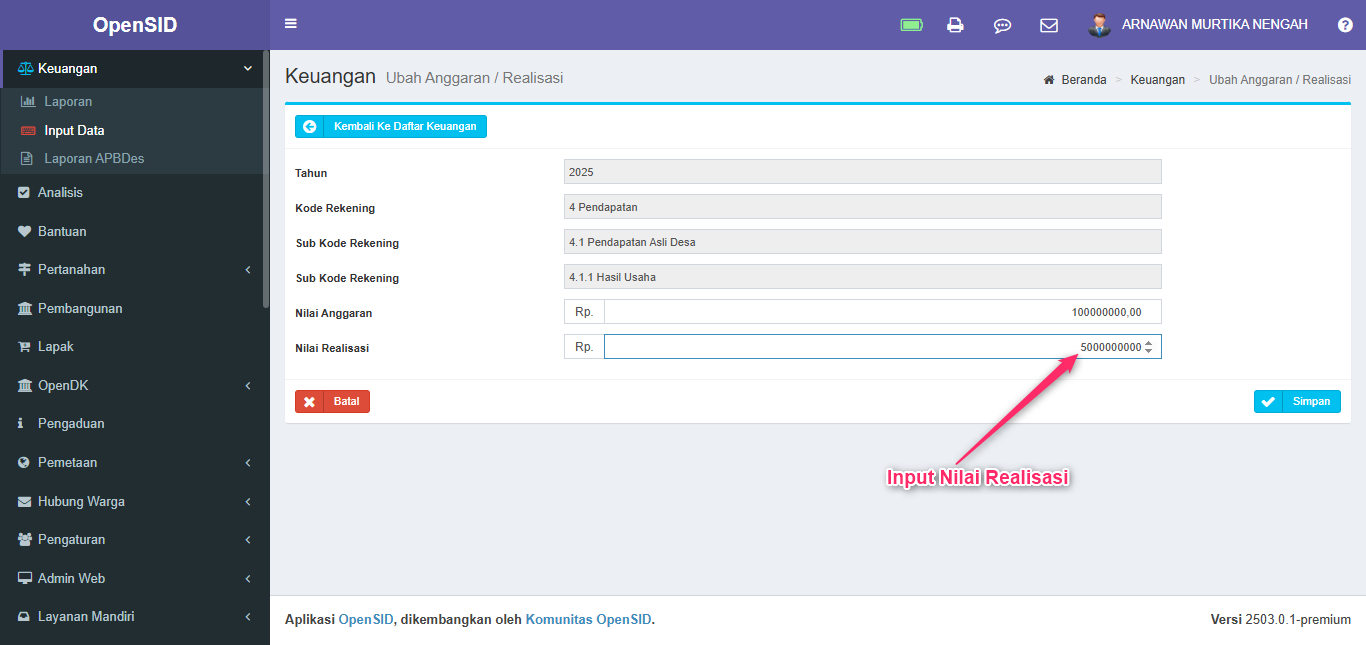
- Klik Simpan
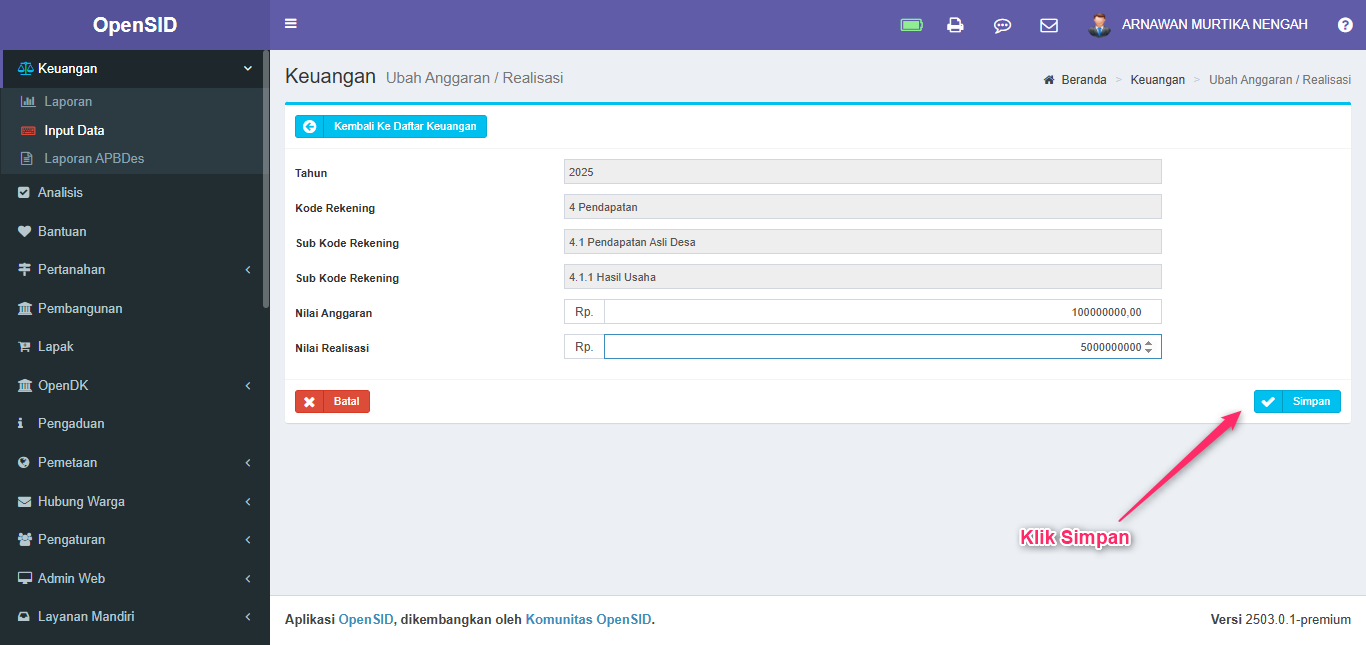
- Berhasil Simpan
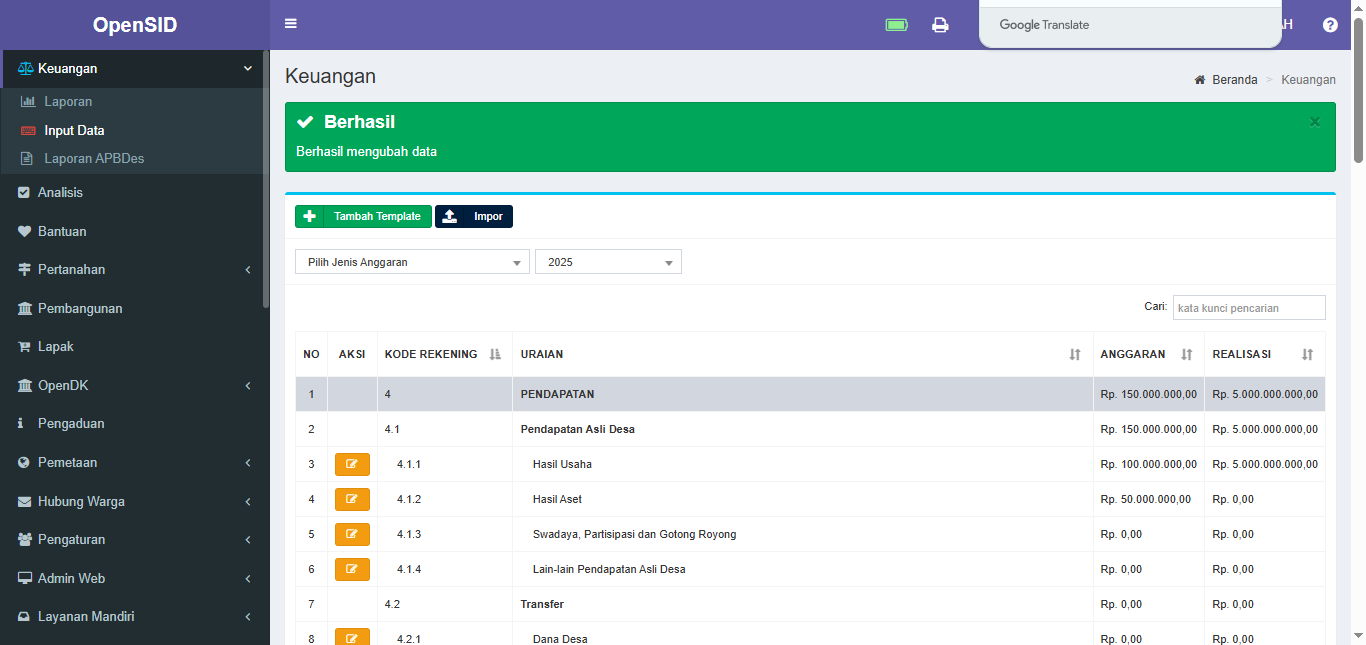
- Nilai Realisasi Bidang dan Sub Bidang otomatis terisi
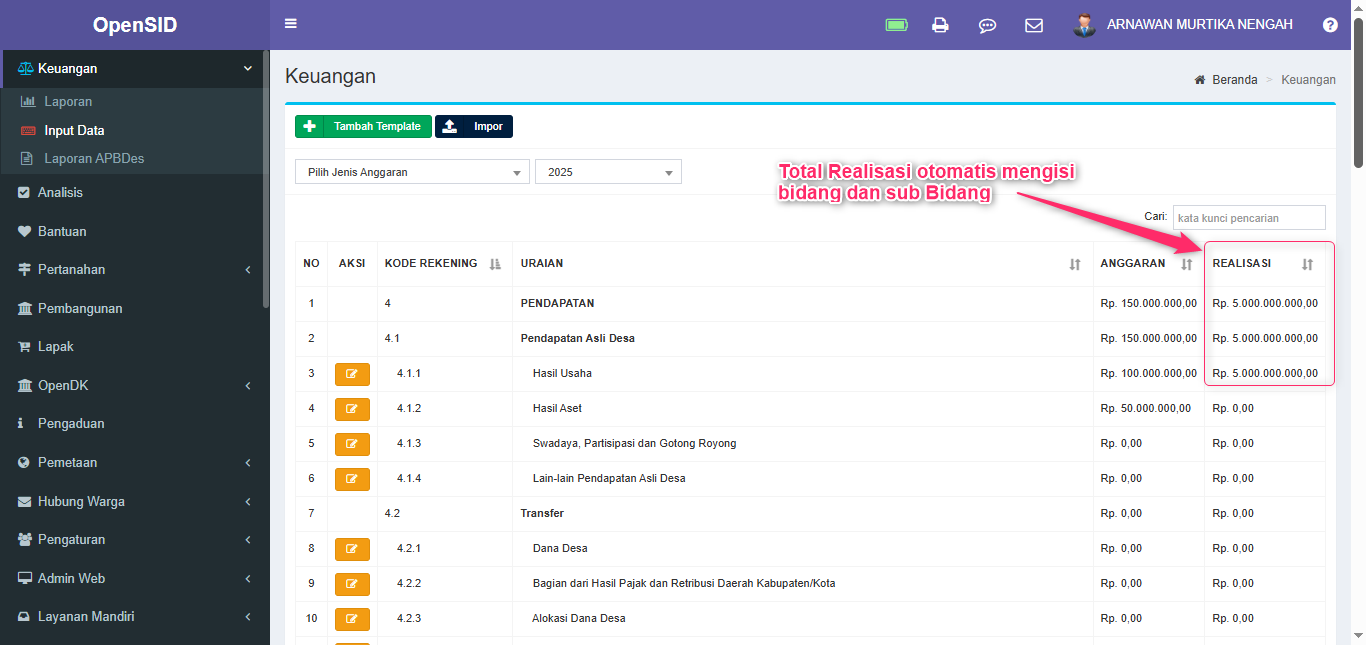
¶ Filter Jenis Anggaran
- Klik Filter Jenis Anggaran
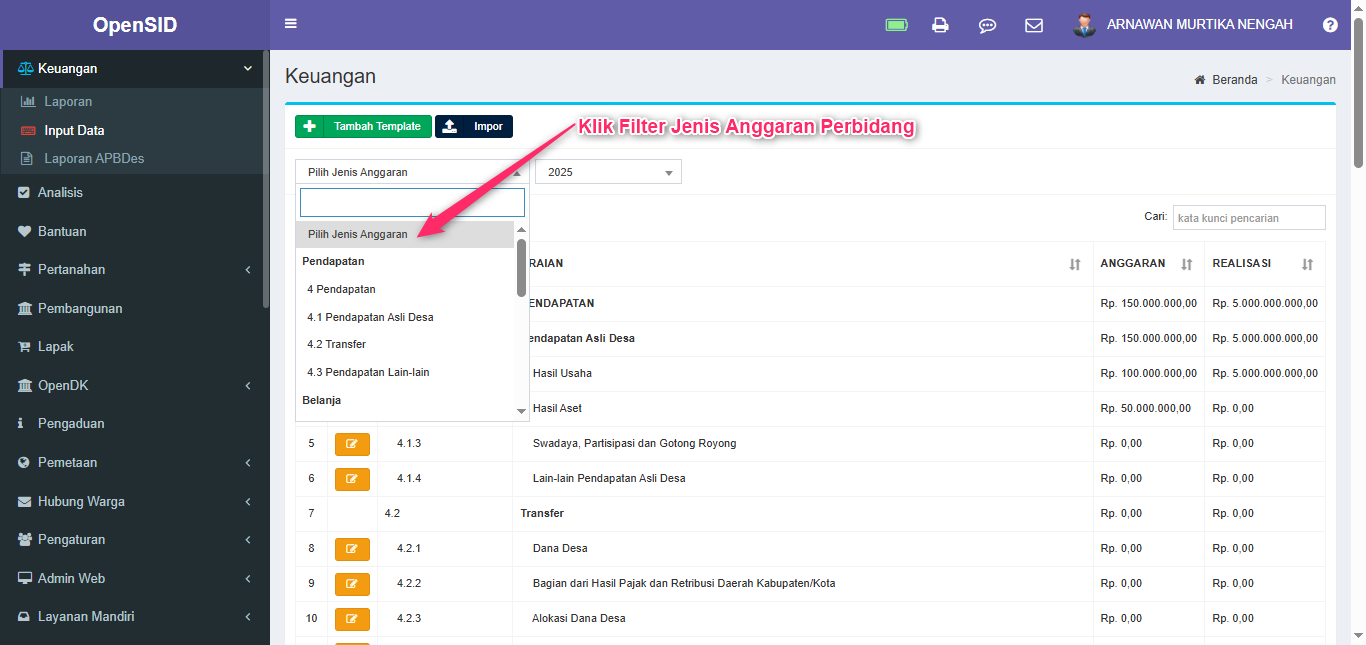
- Data Muncul Sesuai Jenis Anggaran
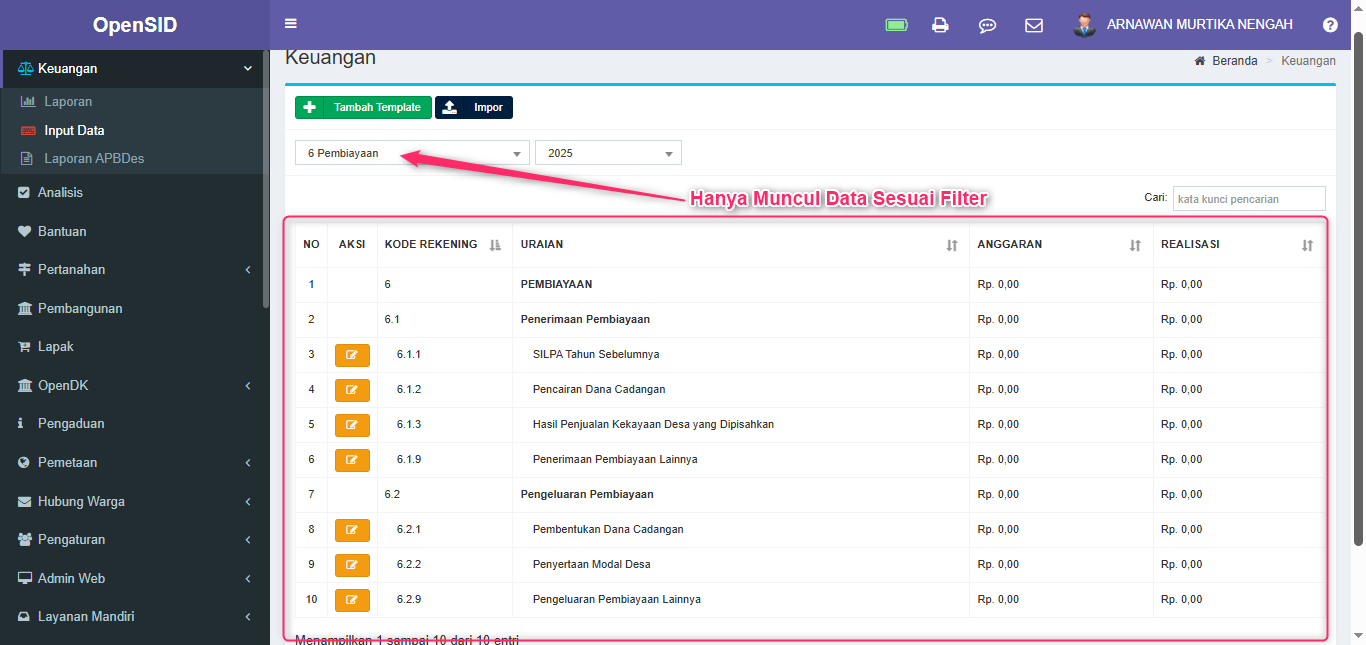
¶ Filter Template Pertahun Anggaran
- Klik Filter Template sesuai Tahun
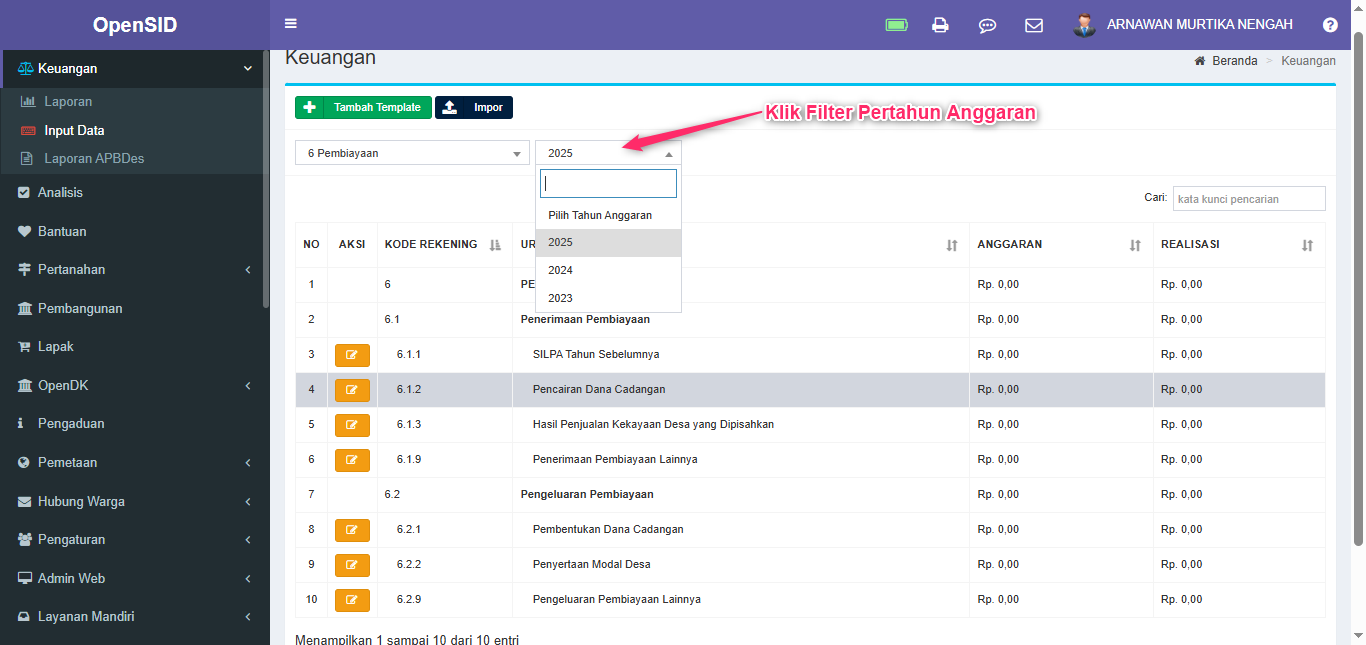
- Data Muncul Sesuai Tahun Anggaran
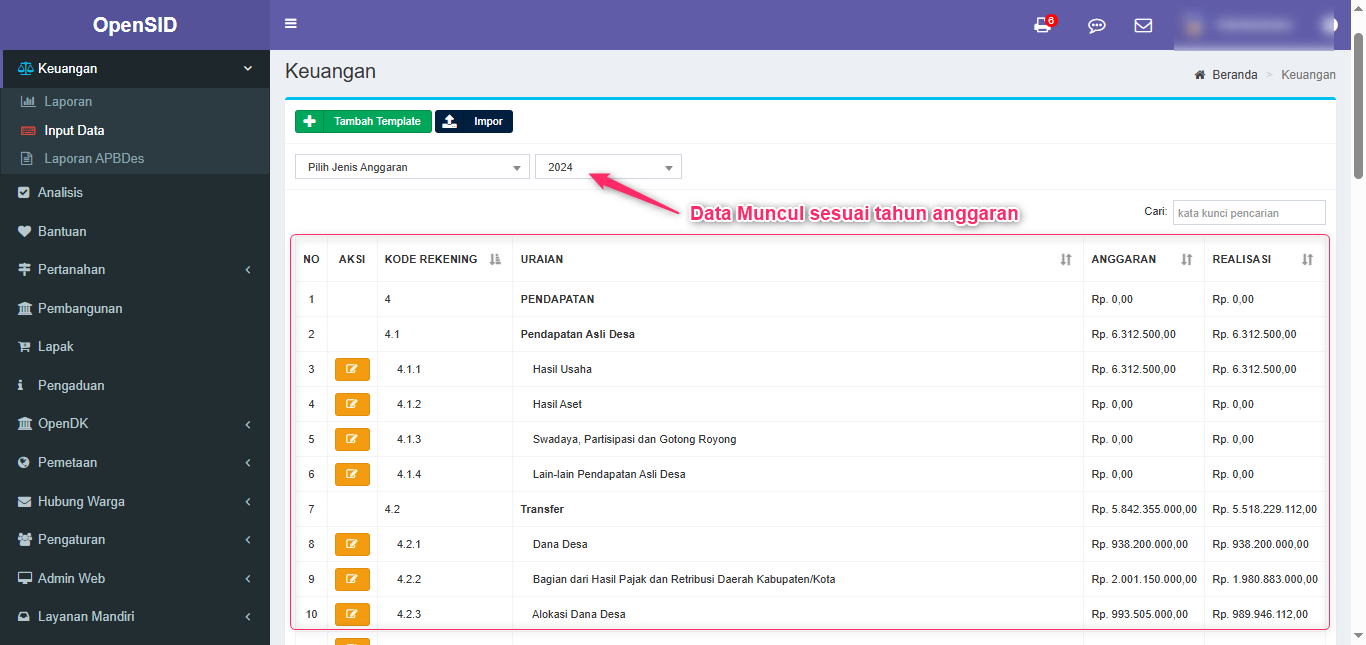
¶ Tombol Impor
Pastikan format berkas .zip berisi data Siskeudes dalam format .csv
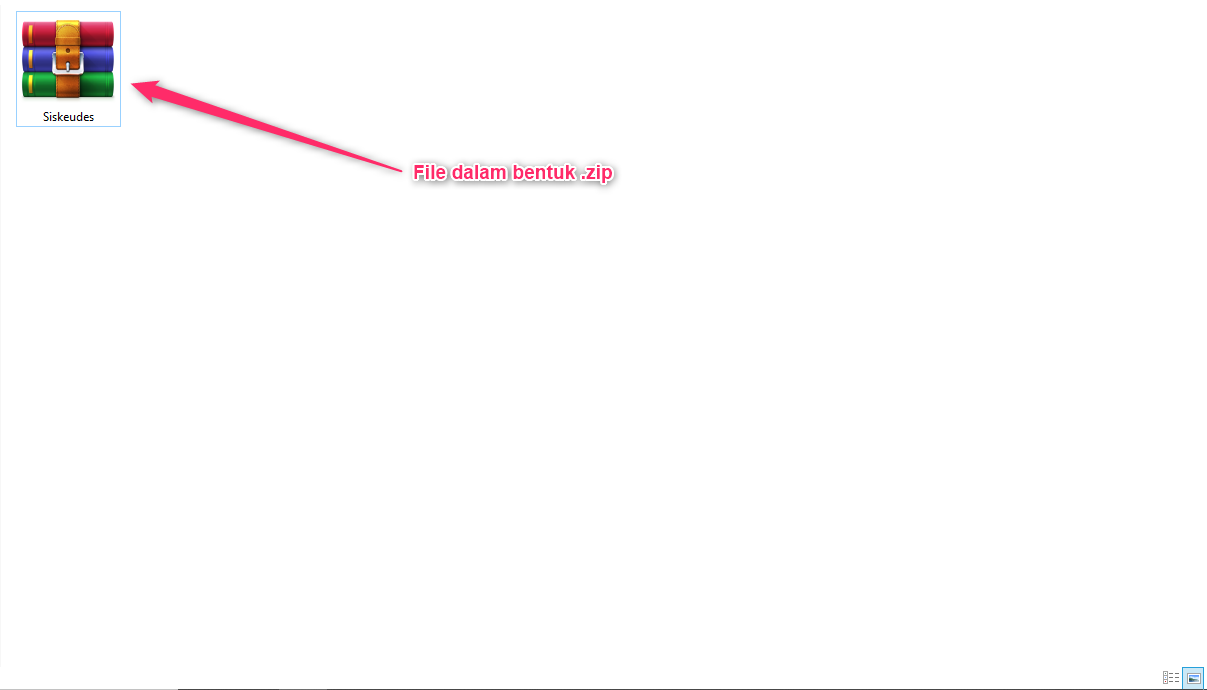

- Klik Tombol Impor
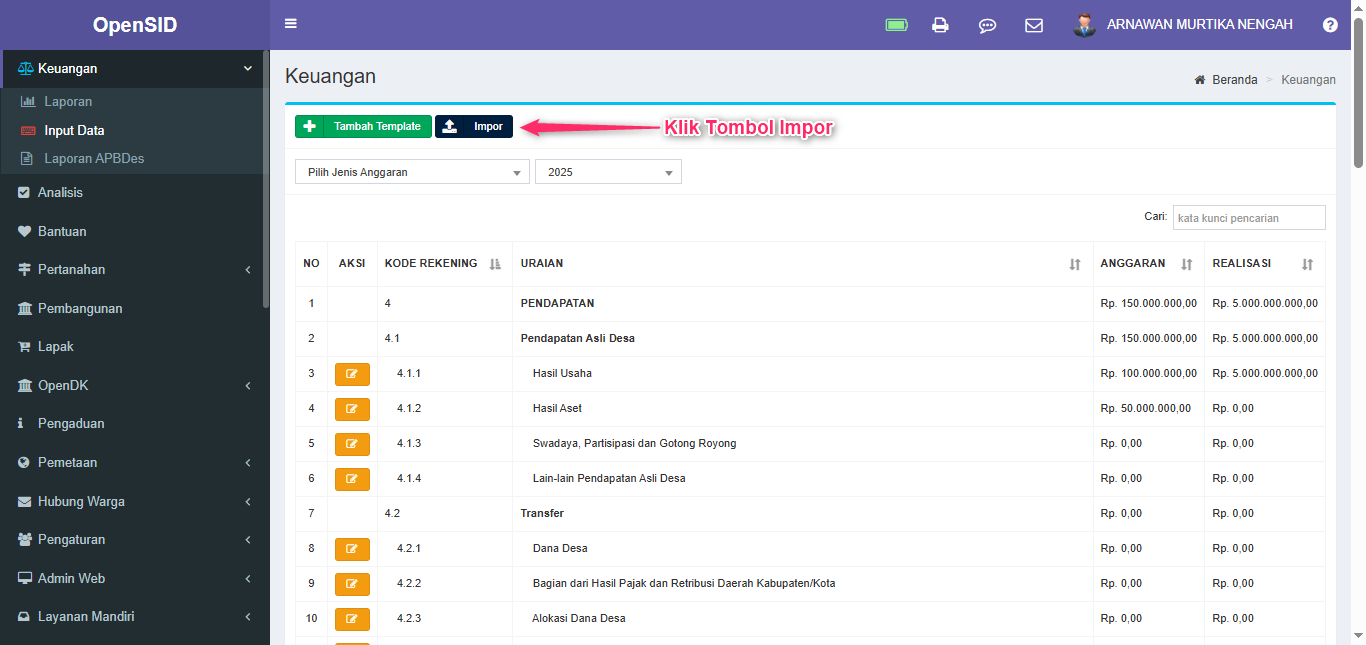
- Pilih File Siskeudes
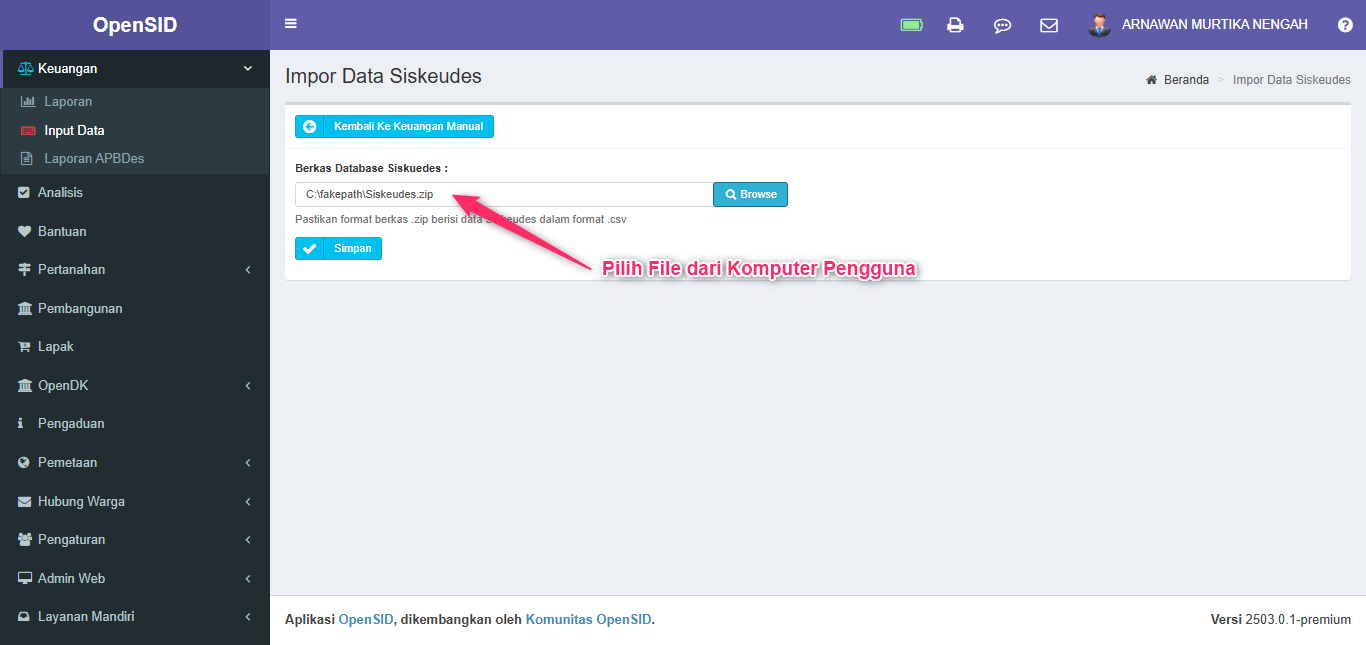
- Klik Simpan
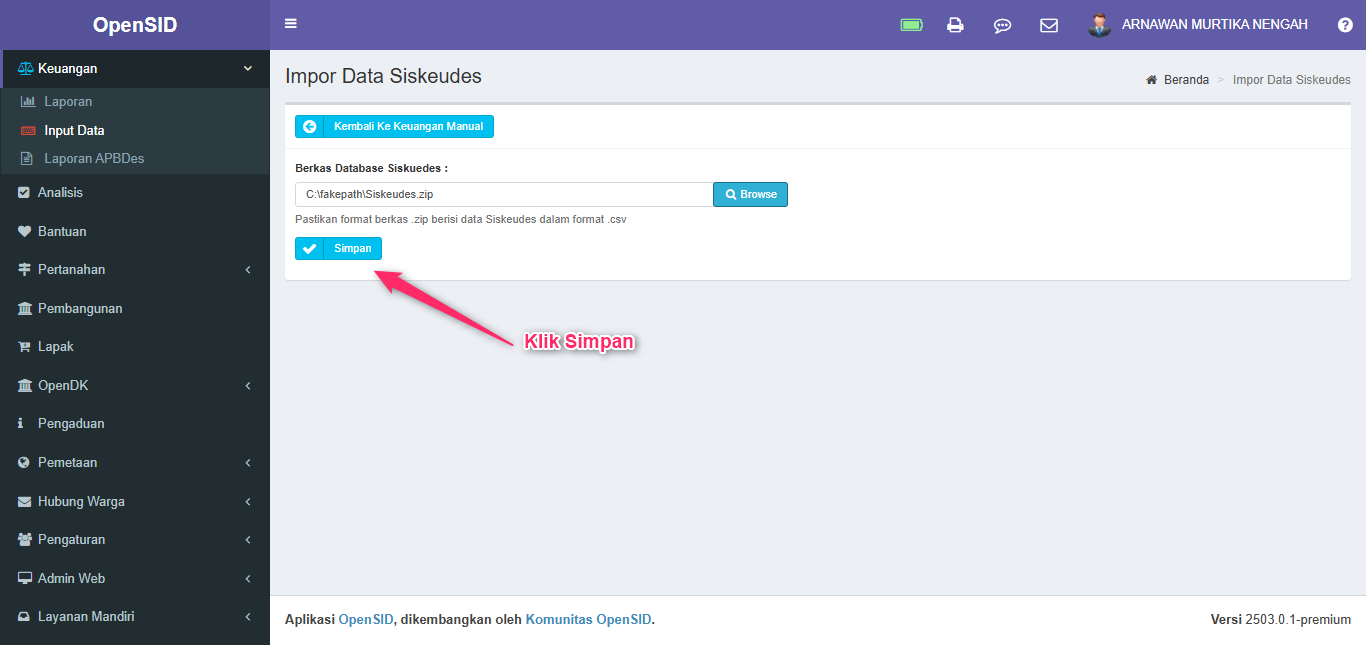
- Klik Lanjut
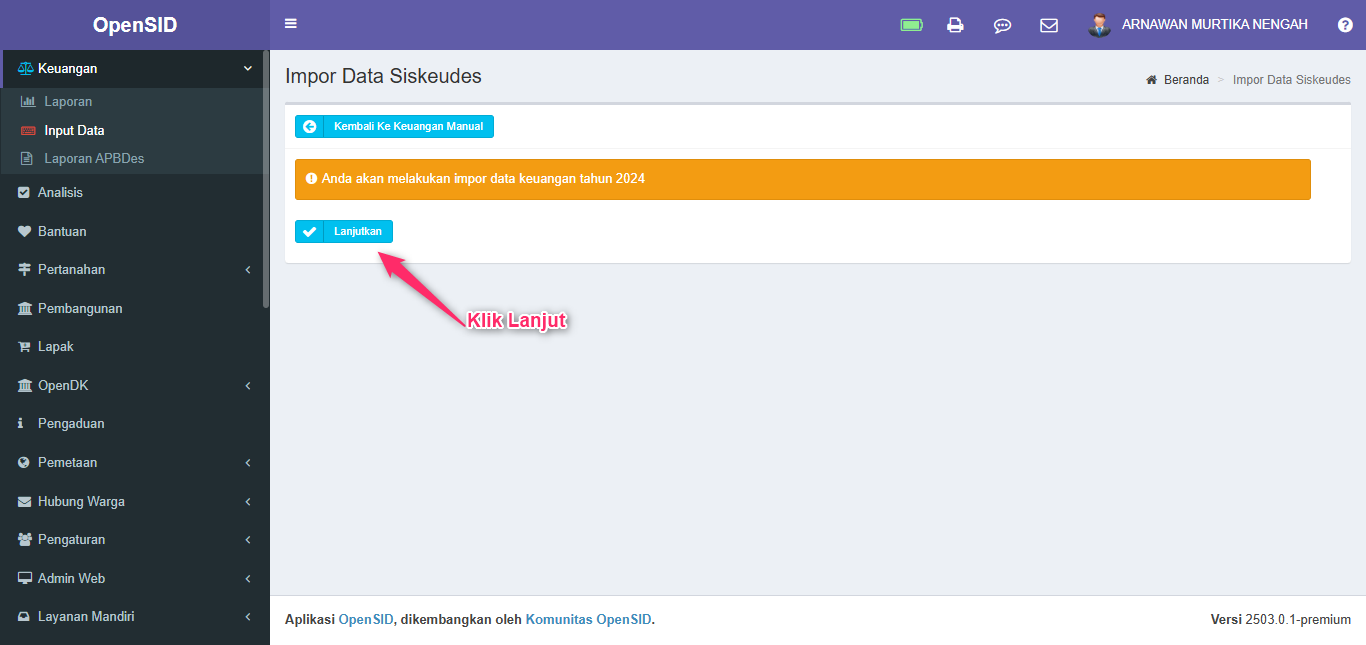
- Impor Berhasil